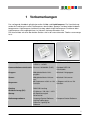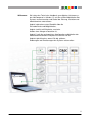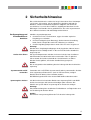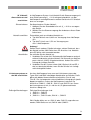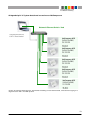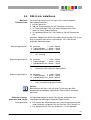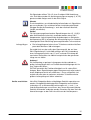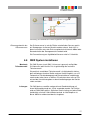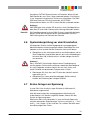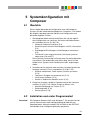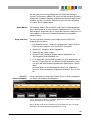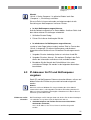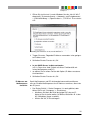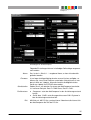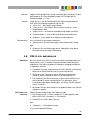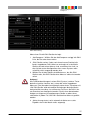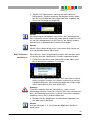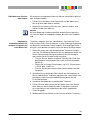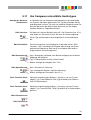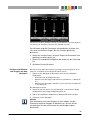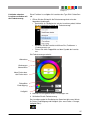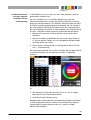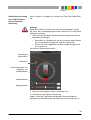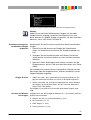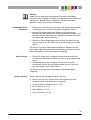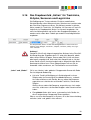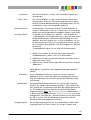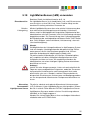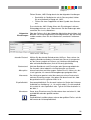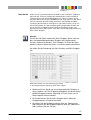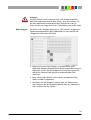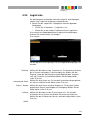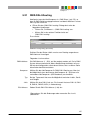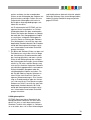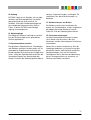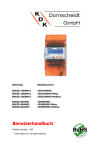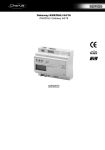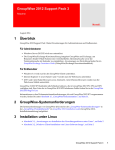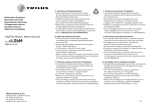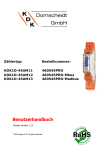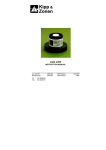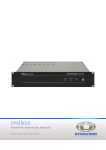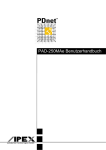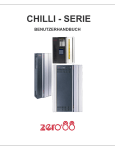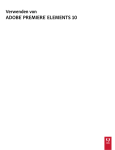Download Technisches Handbuch
Transcript
NetComposer System Technisches Handbuch EUTRAC Stromschienen GmbH Vorbemerkungen Inhaltsverzeichnis Inhaltsverzeichnis ........................................................................................................................... ii 1 Vorbemerkungen..................................................................................................................... 1 2 Sicherheitshinweise................................................................................................................. 4 3 Das NetComposer-System im Überblick ................................................................................. 5 4 Planungshinweise und Installationsanleitung .......................................................................... 8 4.1 Spannungsfrei arbeiten.................................................................................................... 8 4.2 System mit einem NetComposer aufbauen...................................................................... 8 4.3 System mit mehreren NetComposern aufbauen ............................................................ 11 4.4 DALI-Linie installieren .................................................................................................... 14 4.5 DMX System installieren................................................................................................ 17 4.6 Systemüberprüfung vor dem Einschalten ...................................................................... 18 4.7 Erstes Anlegen an Spannung ........................................................................................ 18 5 Systemkonfiguration mit Composer ....................................................................................... 19 5.1 Überblick ....................................................................................................................... 19 5.2 Installation und erster Programmstart ............................................................................ 19 5.3 IP-Adressen für PC und NetComposer vergeben .......................................................... 21 5.4 Ein Netz mit mehreren NetComposern konfigurieren ..................................................... 24 5.5 Einstellungen am NetComposer vornehmen.................................................................. 24 5.6 DALI-Linie adressieren .................................................................................................. 26 5.7 DMX-Adressierung vornehmen...................................................................................... 30 5.8 Einrichtung abschließen ................................................................................................ 31 5.9 Systemkonfiguration unterbrechen und später fortsetzen ............................................. 31 5.10 Bestandteile der Programmoberfläche........................................................................... 32 5.11 Von Composer unterstützte Gerätetypen ....................................................................... 33 5.12 Leuchten im „Live“-Modus vom PC aus bedienen.......................................................... 34 5.13 Leuchtengruppen anlegen und bearbeiten..................................................................... 40 5.14 Lichtszenen anlegen und bearbeiten ............................................................................. 43 5.15 Sequenzen anlegen und bearbeiten .............................................................................. 46 5.16 Das Dropdownfeld „Aktion“ für TrackLinks, Zeitplan und Sensoren ............................... 48 5.17 Manuelle Bedienung mit TrackLinks realisieren ............................................................. 51 5.18 Zeitgesteuerte Aktionen realisieren ............................................................................... 53 5.19 LightMotionSensor (LMS) verwenden ............................................................................ 55 5.20 LogicLinks ………………………….……………………………………………………………63 5.21 DMX-DALI-Routing ........................................................................................................ 65 5.22 Prüfe DALI-Fehler.......................................................................................................... 66 5.23 Konfiguration speichern / aufrufen / Backup anlegen ..................................................... 66 6 Ein bestehendes System ändern ........................................................................................... 67 6.1 Neuer Rechner / neue Software-Installation .................................................................. 67 6.2 DALI-Linie ergänzen/verändern ..................................................................................... 67 6.3 DMX-System ergänzen/verändern ................................................................................. 67 6.4 NC austauschen / klonen............................................................................................... 67 7 Haftungsausschluss .............................................................................................................. 68 8 Konformitätserklärung (für Europa) ....................................................................................... 68 9 Software-Nutzungsbedingungen ........................................................................................... 69 ii Vorbemerkungen 1 Vorbemerkungen Das vorliegende Handbuch gilt gleichermaßen für Net- und LightComposer. Zur Vereinfachung wurde die Funktionsweise eines NetComposers beschrieben, gemeint sind aber beide Hardwarekomponenten. LightComposer funktioniert analog, wobei einige NetComposer-Funktionen beim LightComposer nicht zugänglich bzw. im kleineren Umfang vorhanden sind. Die Unterschiede zwischen den beiden Geräten sind in der untenstehenden Tabelle zusammengefasst: Steuerungsprotokoll NCR (Art.-Nr.: 98-404-0) LCR (Art.-Nr.: 98-400-0) 2xDALI od. 2xDMX od. 1xDALI u. 1xDMX 1xDALI od. 1xDMX Kommunikationsschnittstelle Ethernet 10/100Mbit (RJ45) Standard-USB 2.0Schnittstelle Gruppen 128 globale/lokale Lichtgruppen 16 lokale Lichtgruppen Szenen 128 globale/lokale Lichtszenen 16 lokale Lichtszenen Sequenzen 32 Sequenzen mit bis zu 128 Schritten 1 Sequenz mit bis zu 128 Schritten Routing DMX-DALI-routing - IP-Adressierung (PC) IP-Adresse: 192:168: 1 :XXX - Startup Mit Speicherung bei Stromausfall - Bedienungssoftware ComposerControl Software, LightingTabDesigner Software, LightingTab Software ComposerControl Software 1 Vorbemerkungen Willkommen Sie halten das Technische Handbuch zum digitalen Lichtsteuersystem NetComposer in Händen. Es soll Sie mit den Möglichkeiten des Systems vertraut machen und Sie bei der Planung, Installation und Inbetriebnahme unterstützen: Kapitel 3 gibt einen ersten Überblick über die Einsatzbereiche und Möglichkeiten, Kapitel 4 erklärt mit Beispielen, was beim Aufbau einer Anlage zu beachten ist, Kapitel 5 stellt die umfangreichen Konfigurationsmöglichkeiten der Inbetriebnahmesoftware Composer ausführlich vor und Kapitel 6 gibt Hinweise, worauf Sie bei späteren Änderungen und Erweiterungen des Systems achten sollten. 2 Vorbemerkungen Stand der Inhalte Dieses Handbuch hat folgenden Stand: Handbuch Version: Ausgabe: 2.2.5 14.08.2012 Das Bedienungshandbuch wurde unter der Aufsicht der EUTRAC Stromschienen GmbH erstellt und veröffentlicht. Alle darin enthaltenen technischen Angaben und Produktinformationen entsprechen dem aktuellen Stand vor der Drucklegung. Der Inhalt des Bedienungshandbuches und die technischen Daten der Systemkomponenten können ohne vorherige Ankündigung geändert werden. Die EUTRAC Stromschienen GmbH behält sich das Recht vor, Änderungen bzgl. der hierin enthaltenen technischen Daten, Angaben und Software-Beschreibungen ohne vorherige Ankündigung vorzunehmen. Zielgruppe Dieses Handbuch wendet sich an Personen, die ein NetComposerSystem planen, installieren, konfigurieren und in Betrieb nehmen wollen. Es setzt grundlegende Kenntnisse des installierenden Fachpersonals im Umgang mit DALI und DMX voraus. Daher wird in diesem Handbuch nicht weiter auf die Funktionsweisen von DALI und DMX eingegangen. Sofern Sie weiterführende Informationen benötigen, wenden Sie sich bitte an den EUTRAC Vertrieb. 3 Sicherheitshinweise 2 Sicherheitshinweise Diese Sicherheitshinweise sollen eine lange Lebensdauer Ihres NetComposer-Systems sicherstellen, Sie vor allgemeinen Gefahren während des Betriebes schützen und Gebrauchsgefahren möglichst von vornherein ausschließen. Lesen Sie diese Hinweise sorgfältig und beachten Sie alle Warnungen. Der Betreiber hat zu gewährleisten, dass allen Systemnutzern diese Hinweise bekannt sind und befolgt werden können. Geräteumgebung und Klimakonditionen beachten Sämtliche Systemkomponenten ♦ sind nicht im Freien, Feuchträumen, aggressiver oder explosiver Umgebung zu verwenden. ♦ sind vor Feuchtigkeit (auch Betauung), direkter Sonneneinstrahlung, Staub, Rauch, Dampf oder starker Erschütterung zu schützen. ♦ sind für Umgebungstemperaturen von 0°C bis max. 45°C zugelassen Achtung! Werden diese Umgebungsbedingungen nicht eingehalten, können interne Komponenten beschädigt werden. In diesem Fall erlischt der Gewährleistungsanspruch. Geräte nicht öffnen Alle Systemkomponenten enthalten im Inneren keinerlei vom Installateur oder Anwender zu bedienenden oder zu wartenden Teile. Es gibt also keinen Grund, die Geräte außerhalb des Herstellerwerkes zu öffnen. Werden Geräte geöffnet, erlischt der Gewährleistungsanspruch. Gefahr! Bei unsachgemäßer Geräteöffnung besteht Lebensgefahr durch elektrische Spannung. Systemnetzteile mit PE verwenden Verwenden Sie nur EUTRAC Systemnetzteile oder Systemnetzteile, die über einen sogenannten Erdanschluss (auch als PE bezeichnet) verfügen. Netzeile ohne PE dürfen nicht verwendet werden! Bei DMX-Anlagen darf PE nicht mit dem DMX GND verbunden werden. Spannungslos arbeiten Sie dürfen niemals im laufenden Betrieb unter Spannung DALI- oder DMXGeräte, Steuerungen und Sensoren hinzufügen oder entfernen. Alle Arbeiten am System haben im spannungslosen Zustand zu erfolgen. Achtung! Eine Nichtbeachtung kann undefinierte Fehlfunktionen zur Folge haben und zur Zerstörung von Geräten führen. Gefahr! Bei Berühren netzspannungsführender Teile besteht Lebensgefahr. 4 Das NetComposer-System im Überblick 3 Das NetComposer-System im Überblick Übersicht und bestimmungsgemäßer Gebrauch Das NetComposer-System ist eine digitale Lichtsteuerung für Beleuchtungsanlagen in Innenräumen. Seine Hauptbestandteile sind das NetComposer-Steuergerät zum Anschluss der Leuchten sowie die Composer-Software für die Konfiguration. Geeignet für: Der übliche Einsatz erfolgt in Verwaltungsbauten, Museen, Messen, Architektur, Hotels, Restaurants, Shops und Verkehrsbauten wie Flughäfen, Bahnhöfen und Tiefgaragen. Nicht geeignet für: Das System ist nicht für Not- und Sicherheitsbeleuchtung geeignet; diese sind getrennt gemäß den jeweiligen Vorschriften auszuführen. Ebenso eignet es sich nicht für den Einsatz im Außenbereich, in Feuchträumen, in aggressiver oder explosiver Umgebung. Der NetComposer ist auch nicht zum Einsatz auf Fortbewegungsmitteln wie Flugzeugen oder Schiffen geeignet, die während des Betriebes Zeitzonen überschreiten. Besondere Merkmale NetComposer beherrscht die drei digitalen Steuerprotokolle DALI, DMX und Wi-Fx (in Vorbereitung). Seine besondere Stärke ist die Fähigkeit, Leuchten, -gruppen oder -szenen nahtlos über die Protokollgrenzen hinweg unter einer einheitlichen Programmoberfläche konfigurieren zu können. Bis zu je 128 Gruppen und Szenen sind realisierbar. Je nach Systemkonfiguration sind pro NetComposer bis zu 128 DALIGeräte oder 1024 DMX-Kanäle adressierbar. Das System ist erweiterbar auf bis zu 254 NetComposer-Geräte. Gerätebeschreibung Der NetComposer ist ein digitales Lichtsteuergerät mit integriertem Zeitschaltprogramm im Reiheneinbaugehäuse für den Schaltschrankeinbau. Seine Bedienung und die Kommunikation mit dem PC erfolgt über ein Standard Ethernet 10/100Mbit Netzwerk mit RJ45 Anschluss. Der NetComposer wird betrieben an einer Spannung von 24VDC +/- 10% / 650mA. In einem Ethernet Netzwerk können bis zu 254 NetComposer (Typ 98-404-0) wahlweise mit oder ohne zentralen PC zur Systembedienung verwaltet und gesteuert werden. Jeder NetComposer verwaltet je nach Ausführung bis zu 2 Kommunikationsanschlüsse zur Beleuchtungssteuerung. Diese werden als „Port A“ und „Port B“ bezeichnet. Jeder Port bedient wahlweise: ♦ eine DALI-Linie mit bis zu 64 DALI Teilnehmern wie DALILeuchten, LightMotionSensoren, TrackLinkButtons und sonstige Geräte nach dem DALI-Standard. (eDALI Komponenten werden nicht unterstützt!) 5 Das NetComposer-System im Überblick ♦ oder: ein DMX 512A-System mit vollem 512-Kanal-Betrieb, wobei der NetComposer als Master arbeitet ♦ oder: ein DMX 512A-System, in dem der NetComposer als Slave arbeitet und eine Möglichkeit zum Routing zur an den jeweils anderen Port angeschlossene DALI-Linie bietet. So können an einem NetComposer wahlweise 1xDALI oder 1xDMX oder 2 x DALI oder 2 x DMX oder 1 x DALI + 1 x DMX realisiert werden. Softwarebeschreibung DALI / DMX Konformität Die Composer-Software zeichnet sich durch folgende Merkmale aus: ♦ Besonders einfache, selbsterklärende, grafische Benutzeroberfläche ♦ Betriebsarten: LIVE (nur ansehen), EDIT (passwortgeschützt editieren) und DMX-ROUTER ♦ Manuelle Adressierung von Leuchten / Neuzuordnung von DALIAdressen ♦ Jede Leuchte / Teilnehmer kann individuell geschaltet und / oder gedimmt werden ♦ Grafisch bedienbare Farbsteuerung für normgerechte DALI ColourControl Leuchten ♦ Grafische Bedienung für kopfbewegte DALI-Leuchten (OpticalControl) ♦ 128 globale Lichtgruppen (systemweit aktiv), alternativ: 128 lokale Lichtgruppen je NetComposer ♦ 128 globale Lichtszenen (Systemweit aktiv), alternativ: 128 lokale Lichtszenen je NetComposer ♦ 32 Sequenzen mit bis zu 128 Schritten, davon kann immer 1 Sequenz aktiv sein ♦ Universelles Zeitschaltprogramm mit bis zu 20 Einträgen unter Berücksichtigung des geografischen Standorts ♦ Routing - Tabelle von DMX nach DALI Der NetComposer wurde nach dem aktuellen Stand der DALI- und DMX-Normen programmiert. Maßgeblich sind DALI- IEC 62386-1xx und IEC 62386-2xx Ausgabe 2006-09 bzw. DMX nach DIN 56930-2 Ausgabe 2000. Trotzdem kann nicht vollständig ausgeschlossen werden, dass es zu Unverträglichkeiten zwischen Geräten verschiedener Hersteller kommt. Daher bietet EUTRAC einen kostenlosen Service an, Ihr EVG zu prüfen. Hinweis Komponenten, die nach dem veralteten und nicht standardisierten eDali-Verfahren arbeiten, werden nicht unterstützt. 6 Das NetComposer-System im Überblick Kompatibilität mit DALI-Altanlagen Beim Dimmen unter der Verwendung von Überblendzeiten („Fadetime“) kann es zu Funktionsbeeinträchtigungen wie Flackern oder nicht Schalten kommen. Abhilfe: Setzen Sie neue EVGs nach DALI-Norm Stand 06-2009 ein oder verzichten Sie auf die Verwendung von DALI-Überblendzeiten. Kompatibilität mit EUTRAC DALI – LightComposer Altanlagen (bis 07/2010) Entsorgung Standardleuchten, in denen die LightDim- und LightSwitch-Platine enthalten ist, können ohne Einschränkung weiter verwendet werden. Alle DALI-Zubehörkomponenten wie LightMotionSensoren, TrackLinkButton, TrackLinkWireless und kopfbewegte Strahler der Firmen Selux und RCL sind gegen neue NetComposer Zubehör Komponenten zu ersetzen. Entsorgen Sie nicht mehr benötigte Komponenten umweltgerecht nach den Entsorgungsrichtlinien des jeweiligen Landes. 7 Planungshinweise und Installationsanleitung 4 Planungshinweise und Installationsanleitung 4.1 Spannungsfrei arbeiten Dieses Kapitel gibt Ihnen die Informationen, die Sie für die Planung und die Installation der Hardware eines NetComposer-Systems benötigen. Folgende Themen werden behandelt: ♦ Bestandteile eines NetComposer-Systems ♦ Dimensionierung der Stromversorgung ♦ Maximal zulässige Gerätezahlen der angeschlossenen Lichtsteuerungssysteme. Dabei wird auf die Besonderheiten von DALI- und DMX-Systemen eingegangen. ♦ Maximale Leitungslängen ♦ Sicherheitsregeln für die Verdrahtung Es wird empfohlen, in der beschriebenen Reihenfolge vorzugehen. Achtung! Führen Sie alle in diesem Kapitel beschriebenen Arbeiten im spannungsfreien Zustand durch. Auch spätere Änderungen oder Ergänzungen des Systems sind stets im spannungsfreien Zustand durchzuführen. Legen Sie das fertig installierte System erst an Spannung, wenn Sie alle erforderlichen Arbeitsschritte abgeschlossen und in jedem Fall die Systemüberprüfung gemäß 4.6 ausgeführt haben. 4.2 Überblick System mit einem NetComposer aufbauen Der NetComposer ist das zentrale Gerät des Systems, an das alles angeschlossen wird: ♦ Die Stromversorgung für das gesamte System (s. „24 V-Netzteil dimensionieren und anschließen“ auf Seite 9) ♦ Bis zu zwei Lichtsteuersysteme der Typen DALI und DMX in beliebiger Kombination (s. „Lichtsteuersysteme an den NC anschließen“ auf Seite 9). Eine Funklösung Wi-Fx ist in Vorbereitung. ♦ Der PC für Konfiguration, Inbetriebnahme, Überwachung und Wartung (s. „NetComposer und PC verbinden“ auf Seite 11) 8 Planungshinweise und Installationsanleitung 24 V-Netzteil dimensionieren und anschließen Im NetComposer-System ist ein Netzteil für die Stromversorgung mit einer Gleichspannung U_ = 24 V zwingend erforderlich, um den NetComposer und möglicherweise weitere Geräte wie z.B. Schaltaktoren zu versorgen. Dimensionieren So dimensionieren Sie das Netzteil: 1 Addieren Sie den Strombedarf aller mit U_ = 24 V zu versorgenden Geräte. 2 Wählen Sie eine Stromversorgung, die mindestens diesen Strom liefern kann. Netzteil auswählen Eutrac bietet zwei verschiedene Netzteile an: ♦ Typ 98-470-0 mit max. 0,63 A zur Versorgung eines NetComposers ♦ Typ 98-471-0 mit max. 2,5 A zur Versorgung von max. 3 NetComposern. Achtung! Sollten Sie ein anderes Fabrikat einsetzen, achten Sie darauf, dass das Netzteil auf der 230V-Seite einen PE-Anschluss hat. Netzteile ohne PE dürfen nicht verwendet werden. Anschließen So schließen Sie das Netzteil an: 1 Verbinden Sie auf der 24 V-Seite den/die NetComposer und evtl. weitere Verbraucher mit dem Netzteil. Die Klemmen am NetComposer sind mit „24VDC IN“ gekennzeichnet. Achten Sie auf Einhaltung der richtigen Polarität. 2 Verbinden Sie das System auf der 230 V-Seite mit N und PE; L darf erst beschaltet werden, wenn Sie die Schritte in 4.6 erfolgreich durchgeführt haben. Lichtsteuersysteme an den NC anschließen An einen NetComposer kann man zwei Lichtsteuersysteme der Typen DALI und DMX in beliebiger Kombination anschließen. Dafür gibt es die beiden Kommunikationsschnittstellen „Port A“ und „Port B“. Sie sind wegen der unterschiedlichen Leitungsphysik jeweils doppelt ausgeführt, so dass der NetComposer insgesamt vier Anschlüsse „DMX A“, „DMX B“, „DALI A“ und „DALI B“ hat. Davon darf immer genau ein mit „A“ und ein mit „B“ gekennzeichneter Anschluss belegt sein. Zulässige Beschaltungen Zulässige Beschaltungen sind: 1 „DALI A“ + „DALI B“ 2 „DMX A“ + „DMX B“ 3 „DMX A“ + „DALI B“ oder „DALI A“ + „DMX B“ DALI-Geräte dürfen nur an „DALI A“ oder „DALI B“ angeschlossen werden, DMX-Geräte nur an „DMX A“ oder „DMX B“. 9 Planungshinweise und Installationsanleitung Möglichkeit 1: NetComposer mit zwei DALI-Linien DALI Busleitung 1 DALI Busleitung 2 Möglichkeit 2: NetComposer mit zwei DMX 512A-Universen DMX Busleitung 1 DMX Busleitung 2 Möglichkeit 3: NetComposer mit je einer DALI-Linie und einem DMX 512A -Universum DALI Busleitung DMX Busleitung Die Kennzeichnung der DALI-Anschlüsse mit „+“ und „-“ ist nur für den Anschluss von polaritätsabhängigen DALI-Teilnehmern von Bedeutung; beim Anschluss polaritätsunabhängiger DALI-Teilnehmer muss diese Kennzeichnung nicht beachtet werden. Die Polarität bei den DMX-Anschlüssen muss eingehalten werden. Nicht zulässige Beschaltungen Nicht zulässige Beschaltungen sind: ♦ „DALI A“ + „DMX A“ ♦ „DALI B“ + „DMX B“ Achtung! Schließen Sie nie ein DMX-Gerät an „DALI A“ oder „DALI B“ an. Das kann zum Ausfall oder zur Zerstörung des DMX-Geräts führen. Installationsbeispiele und -hinweise zu DALI und DMX Anlagenbeispiel 1 auf Seite 12 zeigt eine Beschaltung mit DALI; ausführliche Hinweise zur Installation von DALI-Linien s. 4.4. Anlagenbeispiel 2 auf Seite 12 zeigt eine Beschaltung mit DMX; ausführliche Hinweise zur Installation von DMX-Systemen s. 4.5. 10 Planungshinweise und Installationsanleitung NetComposer und PC verbinden Die Verbindung zwischen PC und NetComposer wird vor allem zur Konfiguration eines Systems, während der Inbetriebnahme oder zu Wartungs- und Überwachungszwecken benötigt. Im laufenden Betrieb ist eine PC-Verbindung in der Regel nicht erforderlich. Crossover Die direkte Verbindung zum PC geschieht über die Buchse „Ethernet 10/100“ mit einem so genannten Crossover-Kabel, alternativ mit einem Patch-Kabel mit Crossover-Adapter. Das Kabel muss mit RJ45-Steckern versehen sein und mindestens Cat-5 entsprechen. 1:1 Sofern die Netzwerkschnittstelle des PC über eine automatische Erkennung und Umschaltung der Anschlussbelegung verfügt (dies ist bei den meisten modernen Geräten der Fall), kann auch ein 1:1-Kabel eingesetzt werden. 4.3 System mit mehreren NetComposern aufbauen In größeren Systemen kann es erforderlich sein, mehrere NetComposer zu verwenden. Die beiden wichtigsten Gründe sind: ♦ Es sind mehr Geräte anzusteuern, als es mit einem NetComposer möglich ist. ♦ Es wird eine Funktionsvielfalt benötigt, die nur durch die Variation von lokalen und globalen Gruppen und Szenen realisiert werden kann (vgl. 5.13 und 5.14). Max. 254 Geräte Es können bis zu 254 NetComposer-Geräte in einem System eingesetzt werden. Insbesondere im Vergleich zu einem System, das nur einen NetComposer enthält, sind bei der Installation folgende Dinge zu beachten, vgl. dazu auch Anlagenbeispiel 3 auf Seite 13: ♦ Jeder NetComposer muss mit U_ = 24 V versorgt werden. Verwenden Sie in einem Netz mit mehreren Geräten vorzugsweise die EUTRACStromversorgung Typ 98-471-0 mit max. 2,5 A zur Versorgung von max. 3 NetComposern in der erforderlichen Anzahl. ♦ Die Beschaltung eines jeden NetComposers mit DALI- und DMXSystemen erfolgt jeweils so, wie im vorigen Abschnitt beschrieben. ♦ Die Verbindung der NetComposer untereinander erfolgt ausschließlich auf der Ethernet-Seite über einen Hub oder Switch. ♦ Auch der PC ist an den Hub/Switch anzuschließen. Alle Verbindungen zum Hub/Switch sind mit Patchkabeln Cat-5 oder besser auszuführen Achtung! Verbinden Sie nie die DALI- oder DMX-Systeme mehrerer NetComposer untereinander. Fehlfunktionen bis hin zum Geräteausfall können die Folge sein. 11 Planungshinweise und Installationsanleitung Anlagenbeispiel 1: NetComposer mit EUTRAC DALI Stromschiene, TrackLinkButton und LightMotionSensor Ethernet CAT-5 - RJ45 Crossover Kabel DALI Busleitung Anlagenbeispiel 2: NetComposer mit DMX Moving Heads und Eventplayer Ethernet CAT-5 - RJ45 Crossover Kabel DMX Busleitung DMX Busabschluss Terminierung 120 Ω 12 Planungshinweise und Installationsanleitung Anlagenbeispiel 3: System bestehend aus mehreren NetComposern Netzwerk Ethernet Switch / Hub Standard Ethernet CAT-5 Patchkabel System mit mehreren NetComposern, vereinfachte Darstellung nur der Ethernet-Seite, ohne Stromversorgung und angeschlossene DALI- und DMX-Systeme 13 Planungshinweise und Installationsanleitung 4.4 Maximale Teilnehmerzahl DALI-Linie installieren Die Anzahl der Geräte auf einer DALI-Linie ist durch folgende Maximalwerte begrenzt: ♦ 64 DALI-Adressen ♦ 200 mA Stromaufnahme für alle Teilnehmer zusammen ♦ 16 TrackLinkButton TLB4/8 (je Gerät: Belegung einer DALIAdresse, 10 mA Stromaufnahme) ♦ 16 LightMotionSensor (je 1 DALI-Adresse, 20 mA Stromaufnahme) Sämtliche Obergrenzen dürfen nicht überschritten werden. Das ist vor einer Installation rechnerisch nachzuweisen, z.B. in der Art der folgenden Rechenbeispiele: Berechnungsbeispiel : 50 Leuchten x 2mA = 100mA 4 TrackLinkButton x 10mA = 40mA 2 LightMotionSensor x 20mA = 40mA 56 DALI Teilnehmer → OK / zulässig Berechnungsbeispiel 2: =180mA 60 Leuchten x 2mA = 120mA 4 TrackLinkButton x 10mA = 40mA 1 LightMotionSensor x 20mA = 20mA 65 DALI Teilnehmer =180mA → Höchstzahl DALI-Adressen überschritten! Berechnungsbeispiel 3: 30 Leuchten x 2mA = 60mA 2 TrackLinkButton x 10mA = 20mA 10 LightMotionSensorx 20mA = 200mA 42 DALI Teilnehmer =280mA → max. Strombelastung überschritten! Hinweis Bitte beachten Sie, dass sich bei vielen Teilnehmern die DALI Reaktionsgeschwindigkeit aufgrund des Datenverkehrs verlangsamen kann. Zulässige Leitungsmaterialien und -längen Leitungsmaterial Die Signalübertragung in einem DALI-System erfolgt über eine zweiadrige Signalleitung mit folgenden Eigenschaften: ♦ Die Isolation der Signalleitungen muss wie für netzspannungsführende Leitungen ausgeführt sein, da DALI kein SELV-System ist. ♦ Der Aderquerschnitt (Cu) soll mindestens 1,5 mm2 betragen. 14 Planungshinweise und Installationsanleitung Die Signaladern dürfen Teil z.B. einer 5-adrigen NYM-Netzleitung sein: Drei Adern werden für die Netzspannungsversorgung (L, N, PE) genutzt und die übrigen zwei für das DALI-Signal. Hinweis Es wird empfohlen, verschiedenfarbig isolierte Adern als Signalleitungen zu verwenden. Das erleichtert bei der Installation polaritätsabhängiger Geräte die Zuordnung (s. auch den nächsten Abschnitt Geräte anschließen). Gefahr! Für Kleinspannung dimensionierte Signalleitungen wie z.B. I-Y(St)Y oder ähnliche dürfen keinesfalls verwendet werden, denn DALIKomponenten sind nicht gemäß den Anforderungen an Sicherheitskleinspannung (SELV) ausgelegt. Bei Missachtung kann im Fehlerfall Lebensgefahr durch Berührung spannungsführender Teile entstehen. Leitungslängen ♦ Die Leitungslänge zwischen einem Teilnehmer und dem NetComposer darf höchstens 300 m betragen. Das ergibt sich aus dem zulässigen Spannungsfall, der auf einer DALI-Signalleitung 2 V nicht überschreiten darf. Bei Verwendung eines Leitungsquerschnitts von 1,5 mm2 und unter Einhaltung der maximalen Stromstärke von 200 mA entspricht das der genannten Länge von ca. 300 m. Achtung! Die Verwendung zu geringer Leitungsquerschnitte und/oder zu großer Leitungslängen kann zu Funktionsbeeinträchtigungen bis hin zum Totalausfall führen. EUTRAC garantiert die Funktionstüchtigkeit nur für solche DALIAnlagen, deren Signalleitungen gegen Netzspannung isoliert und mit einem Kupferquerschnitt von mindestens 1,5 mm2 ausgeführt sind und die zwischen den am weitesten entfernten Teilnehmern keine größere Leitungslänge als 300 m aufweisen. Geräte anschließen Viele DALI Endgeräte dürfen mit beliebiger Polarität angeschlossen werden. Sind polaritätsabhängige DALI Endgeräte anzuschließen (erkennbar z.B. an Klemmenkennzeichnungen mit „+“ und „-“), so sind die Signalleitungen so zu führen, dass immer Klemmen gleicher Polarität miteinander verbunden werden. Beachten Sie dazu auch die Kennzeichnungen an den DALI-Anschlüssen des NetComposers. 15 Planungshinweise und Installationsanleitung TrackLinks anschließen TrackLinks sind Tasterschnittstellen, die die Betätigung konventioneller Taster in Befehle für das DALI-System umsetzen können. Ihre Stromaufnahme aus der DALI-Linie ist 10 mA. Es gibt sie in zwei Ausführungen: TrackLinkButton TLB4 zum Einbau in tiefe UP-Schalterdosen mit vorkonfektionierten, 0,25 m langen Leitungen zum Anschluss von bis zu vier Tastern. Die Tasterleitung dürfen nicht verlängert werden. TrackLink-REG TLR8 im Reiheneinbaugehäuse für die Installation auf eine Hutschiene zum Anschluss von bis zu acht Tastern (Stromaufnahme 10 mA). ♦ Die Tasteranschlussleitungen dürfen 0,3 m Länge nicht überschreiten, ihr Leitungsquerschnitt sollte mindestens 0,5 mm2 betragen, eine geschirmte Ausführung ist vorteilhaft. Als Leitungsmaterial wird NYM-Leitung mit 1,5 mm2 Aderquerschnitt empfohlen. ♦ Es wird generell den Einsatz von Koppelrelais empfohlen, um EMV bedingte Störungen zu vermeiden bzw. auszuschließen. LightMotionSensoren platzieren Wie für alle Komponenten des NetComposer-Systems gilt insbesondere für LightMotionSensoren, dass sie für den Einsatz in Büroumgebungen konzipiert sind. Die Sensoren dürfen daher weder im Außenbereich, noch in staubiger Industrieumgebung verwendet werden. LightMotionSensoren bieten die Funktionen Lichtsteuerung, Konstantlichtregelung und Präsenzerfassung. Damit sie wie vorgesehen arbeiten können, sind bei der Montage die nachfolgend erklärten Dinge zu beachten. Erfassungsbereich des Lichtsensors Der Sensor muss so platziert sein, dass der Erfassungsbereich des Tageslichtsensors frei von Störungen ist: ♦ Die Tageslichtmessöffnung muss auf die Fensterfläche(n) gerichtet sein. ♦ Der Erfassungsbereich darf nicht durch Möbel, Unterzüge oder Rohre etc. verschattet sein. ♦ Direktes Kunstlicht und direktes Sonnenlicht dürfen nicht in den Sensor fallen. Auch spiegelnde Reflexe müssen vermieden werden. Können nicht alle Bedingungen erfüllt werden, richten Sie den Sensor ggf. auf ein anderes Fenster aus. Ist auch das nicht möglich, sind Fehlfunktionen sehr wahrscheinlich. 16 Planungshinweise und Installationsanleitung keine Unterzüge oder Rohre keine Leuchten oder direkter Kunstlichteinfall kein direktes direktes Sonnenlicht Sonnenlicht oder oder Reflexe Reflexe keine Möbel oder Trennwände Vermeidung von Störeinflüssen im Erfassungsbereich des Tageslichtsensors Erfassungsbereich des Präsenzsensors Der Präsenzsensor ist auf die Fläche unterhalb des Sensors gerichtet. Bewegungen in diesem Bereich werden erkannt. Auch hier ist darauf zu achten, dass der Erfassungsbereich nicht durch Möbel oder Besonderheiten der Raumgeometrie verdeckt wird. Die Parametrierung von LightMotionSensoren wird in 5.19 erklärt. 4.5 Maximale Teilnehmerzahl DMX System installieren Ein DMX-System (auch DMX-„Universum“ genannt) verfügt über 512 Adressen oder Kanäle. Das ist gleichzeitig die maximale Teilnehmerzahl. Die praktisch erreichbare Teilnehmerzahl ist häufig deutlich kleiner, denn oft belegen einzelne Geräte mehrere Kanäle zugleich, um z.B. Farbwechsel, Strahlerbewegung und Dimmfunktionen unabhängig voneinander adressieren zu können. Einzelheiten dazu müssen Sie anhand der Herstellerangaben zu den Kanalbelegungen der Geräte selbst ermitteln. Leitungen Für DMX darf nur verdrillte und geschirmte Zweidrahtleitung mit einem Wellenwiderstand von 110 Ω verwendet werden. Der Schirm wird auf DMX GND geführt. Schließen Sie die Leitung an jedem Ende (beidseitig) mit einem 120 Ω-Widerstand ab. Im NetComposer ist dieser Abschlusswiderstand bereits eingebaut. 17 Planungshinweise und Installationsanleitung Ausnahme: EUTRAC Stromschienen mit Datenbus dürfen für den DMX-Betrieb bis max. 50 m Länge verwendet werden. Die Schiene ist als ein galvanisch getrenntes Universum zu betreiben. Der DMX GND wird in diesem Fall nicht verwendet. An EUTRACStromschienen dürfen nur SELV sichere Geräte verwendet werden. Achtung! DMX GND darf nicht mit dem PE-Anschluss eines Gerätegehäuses oder dem PE einer 230 V-Netzanschlussleitung verbunden werden. Polarität 4.6 Die Datenübertragung in einem DMX-System ist polaritätsabhängig. Achten Sie bei der Installation darauf und verwenden Sie einen DMX-Leitungstester zur Kontrolle der Polarität. Systemüberprüfung vor dem Einschalten Die folgenden Punkte sind bei Befolgung der vorangegangenen Abschnitte bereits korrekt ausgeführt worden; überzeugen Sie sich trotzdem zu Ihrer und der Geräte Sicherheit noch einmal davon. ♦ Überprüfen sie alle Leitungsanschlüsse am NetComposer und an allen Endgeräten insbesondere darauf, dass keine Verbindungen zwischen dem 230 V-Netzanschluss und den übrigen Anschlüssen bestehen. Achtung! DALI- und DMX- Schnittstellen können durch Fremdspannung zerstört werden. Fehlanschlüsse können sowohl den NetComposer als auch Endgeräte zerstören! Wenn Sie sich nicht sicher sind, ziehen Sie bitte entsprechendes Fachpersonal zu Rate. ♦ Überzeugen Sie sich, dass der PE-Leiter des Netzteils korrekt angeschlossen ist. ♦ Überprüfen Sie, sofern polaritätsabhängige Geräte verbaut wurden, die Einhaltung der richtigen Polarität. 4.7 Erstes Anlegen an Spannung Ist eine DALI-Linie installiert, legen Sie bitte ein Multimeter für Kontrollmessungen bereit. Sind die Anweisungen der vorangegangenen Abschnitte und insbesondere in 4.6 korrekt ausgeführt worden, können Sie das System an Spannung legen. Sofern eine DALI-Linie vorhanden ist, messen Sie die Spannung zwischen den beiden Signalleitungen. Sie muss zwischen U_ = 16 V und U_ = 24 V liegen. Ist das nicht der Fall, schalten Sie bitte sofort ab und beseitigen den Fehler. 18 Systemkonfiguration mit Composer 5 Systemkonfiguration mit Composer 5.1 Überblick Dieses Kapitel behandelt die Konfiguration eines NetComposerSystems mit dem Inbetriebnahmeprogramm „Composer“. Der Aufbau des Kapitels folgt dem typischen Ablauf einer Konfiguration und behandelt folgende Themen: 1 Grundlegende Arbeitsschritte durchführen, die vor der eigentlichen Konfiguration von Leuchten, Sensoren und Bedienelementen stattfinden müssen (5.2 bis 5.9): • Composer-Software installieren (5.2) • Datenaustausch zwischen NetComposer und PC sicherstellen (5.3) • Grundlegende Einstellungen am NetComposer vornehmen (5.5) • Teilnehmer in den angeschlossenen Lichtsteuersystemen adressieren (5.6 und 5.7) Diese Schritte sind einmalig am Anfang einer Systemkonfiguration auszuführen. Sie werden aber auch dann nötig, wenn sich der Aufbau eines Systems durch Gerätetausch oder -ergänzungen ändert. 2 Verhaltensweisen einzelner oder mehrerer Leuchten gemeinsam festlegen und vom PC aus ausprobieren (5.10 bis 5.15): • Schalten und dimmen, Farbe steuern, Strahler ausrichten (5.12) • Leuchten in Gruppen zusammenfassen (5.13) • Lichtszenen entwerfen (5.14) • Szenen in Sequenzen ablaufen lassen (5.15) 3 Ereignisse festlegen, die diese Verhaltensweisen der Leuchten auslösen (5.16 bis 5.19). Solche Ereignisse können sein: • Manuelle Betätigung von Tastern (5.17) • Schaltzeitpunkte (5.18) • Sensorsignale (5.19) 5.2 Download Installation und erster Programmstart Die Composer Software läuft unter Windows 7. Die aktuelle Version steht im Internet unter www.intelligentlighting.de jederzeit zum Download bereit. Alternativ wenden Sie sich bitte an den EUTRAC Vertrieb oder Ihren Intelligent Lighting Systempartner. 19 Systemkonfiguration mit Composer Um die optimale Leistungsfähigkeit des EUTRAC NetComposer Systems auszunutzen arbeiten Sie immer mit der aktuellen Software. Vergleichen Sie daher bitte den ausgelieferten Softwarestand mit der aktuellen Version im Internet. Sofern eine neue Version vorhanden ist, führen Sie ein Update durch. Demo-Modus Setup und Start Die Software können Sie installieren und starten unabhängig davon, ob ein NetComposer an Ihren Rechner angeschlossen ist. Falls kein NetComposer angeschlossen ist, startet die Software automatisch im Demo-Modus, in dem viele Funktionalitäten bereits ausprobiert werden können. Für die Installation und den ersten Programmstart führen Sie folgende Schritte durch: 1 Die Software wird als „setup.exe“ bereitgestellt. Laden Sie diese Datei auf Ihren Rechner in ein Verzeichnis Ihrer Wahl. 2 Starten Sie „setup.exe“ durch Doppelklick. 3 Folgen Sie den Anweisungen. 4 Starten Sie die Composer Software durch Doppelklick auf „NetComposerControlSoftware.exe“ 5 Es erscheint die „Schnittstellenauswahl“ mit allen Netzwerken, an die Ihr PC angeschlossen ist. Wählen Sie das Netzwerk, in dem sich auch der NetComposer befindet und „Übernehmen“ Sie die Wahl. Im Demo-Modus ohne NetComposer wählen Sie „Abbrechen.“ Eine evtl. Warnmeldung des Programms ignorieren Sie mit „Weiter“. „Schritt 1: Suche Composer“ (s.5.6) An der Oberfläche erscheint der Dialog „Schritt 1: Suche Composer“ zur Suche vorhandener NetComposer: (s.5.7) (s.5.5) (s.5.3) Dieses Fenster erscheint immer nach dem Programmstart. Die erste Zeile erscheint immer, auch im Demo-Modus. Im gezeigten Beispiel ist ein NetComposer mit dem Namen „Beliebiger Name“ angeschlossen Dieser Dialog verdeckt das Hauptfenster des Programms, das erst für die eigentliche Systemkonfiguration benötigt wird (s. 5.10). 20 Systemkonfiguration mit Composer Hinweis „Schritt 1: Suche Composer“ ist später bei Bedarf auch über „Composer“ > „Einrichtung“ erreichbar. Die erste Zeile ist immer vorhanden und zeigt exemplarisch die Darstellung von NetComposern in diesem Fenster. ♦ Ist kein NetComposer angeschlossen, läuft die Software automatisch im Demo-Modus. An dieser Stelle sind dann keine weiteren Einstellungen erforderlich. 1 Schließen Sie den Dialog. 2 Fahren Sie in dieser Anleitung bei 5.9 fort. ♦ Ist mindestens ein NetComposer angeschlossen, so wird er in der Regel erkannt und als weitere Zeile im Fenster des „Schritt 1“ dargestellt. Für diesen NetComposer und die daran angeschlossenen Geräte müssen Sie weitere Einstellungen vornehmen: 1 Vergeben Sie eine eindeutige „Adresse“ zwischen 0 und 254. 2 Vergeben Sie einen „Namen“. Die weiteren Einträge in der Zeile dienen der Information und können nicht verändert werden. 3 Bearbeiten Sie die über die drei Schaltflächen links unten erreichbaren Dialoge. Sie werden in den folgenden Abschnitten beschrieben. 5.3 IP-Adressen für PC und NetComposer vergeben Damit PC und NetComposer Daten austauschen können, müssen auf beiden Seiten die IP-Adressen passend zueinander eingestellt werden. Hinweis Wenn Sie auf Ihrem Windows-PC eingeschränkte oder keine Administratorrechte haben, ist die folgend beschriebene Einstellung korrekter IPAdressen unter Umständen nicht möglich. Kontaktieren Sie bitte in diesem Fall ihren Systemadministrator. IP-Adresse am PC einstellen Die Einstellungen am PC hängen davon ab, wie der PC mit dem NetComposer verbunden ist, vgl. dazu auch die Kapitel 4.2 und 4.3. ♦ Sind NetComposer und PC über ein Crossover-Kabel direkt miteinander verbunden, muss die IP-Adresse des PC auf einen festen Wert eingestellt werden. 21 Systemkonfiguration mit Composer 1 Öffnen Sie (variiert evtl. je nach Windows-Version, hier für Win 7 dargestellt) „Systemsteuerung“ > „Netzwerk- und Freigabecenter“ > „LAN-Verbindung“ > „Eigenschaften“ > „TCP/IPv4“. Es erscheint z.B.: Einstellung der IP-Adresse am PC, hier für Windows 7 2 Tragen Sie unter „Folgende IP-Adresse verwenden“ eine geeignete IP-Adresse ein. 3 Schließen Sie das Fenster mit „Ok“. ♦ Ist ein DHCP-Server im Netz vorhanden (z.B. in Form eines Hub / Switch mit dieser Funktionalität zwischen NetComposer und PC), 1 so wählen Sie im selben Fenster die Option „IP-Adresse automatisch beziehen“. 2 Schließen Sie das Fenster mit „Ok“. IP-Adresse am NetComposer einstellen Damit NetComposer und PC miteinander kommunizieren können, müssen Sie dem NetComposer eine IP-Adresse zuweisen, die zu der des PC passt. 1 Der Dialog „Schritt 1: Suche Composer“ ist noch geöffnet, oder öffnen Sie ihn mit „Composer“ > „Einrichtung“. • Markieren Sie darin die Zeile desjenigen NC, dessen IPAdresse Sie einstellen wollen (Im Bild auf Seite 20 z.B. ist der NC „Beliebiger_Name“ markiert). • Klicken Sie auf „IP Einstellungen“. 22 Systemkonfiguration mit Composer Es erscheint folgender Dialog: Einstellung der IP-Adresse am NetComposer, das dargestellte Netz enthält nur den NetComposer „Beliebiger_Name“ 2 Wird der gewünschte NetComposer nicht angezeigt, „Suchen“ Sie nach angeschlossenen NetComposern. Je gefundenem NetComposer erscheint im Fenster eine Zeile mit folgenden Einträgen: IP Dient nur der Information: Wurde dem NC zu einem früheren Zeitpunkt bereits eine IP-Adresse zugewiesen, wird sie hier dargestellt. Dieser Eintrag kann nicht geändert werden. Name Das ist der bereits in „Schritt 1…“ vergebene Name; er kann auch hier geändert werden. MAC Dient nur zur Information: Das ist eine eindeutige, herstellerseitig vergebene Kennung und ist vom Nutzer nicht änderbar. Neue IP Übernehmen Geben Sie dem NC eine neue IP-Adresse, die zu der am PC eingestellten IP-Adresse passt. Sie die Änderungen. 3 Wiederholen Sie die vorstehenden Schritte für jeden NetComposer im Netz. 4 Schließen Sie den Dialog. Hinweis Anders als am PC muss dem NetComposer in jedem Fall manuell eine IP-Adresse zugewiesen werden, ein automatischer Bezug der IP-Adresse ist nicht möglich. 23 Systemkonfiguration mit Composer 5.4 Ein Netz mit mehreren NetComposern konfigurieren Die in diesem Kapitel beschriebenen Schritte sind in der Regel für jeden NetComposer im Netz individuell durchzuführen. Um bei der Konfiguration zwischen den NetComposern zu wechseln, gehen Sie so vor: 1 Wählen Sie aus der Liste in „Schritt1…“ den NetComposer aus, den Sie konfigurieren wollen. 2 Führen Sie alle notwendigen Konfigurationsarbeiten durch, so wie sie in diesem Kapitel beschrieben sind. 3 Rufen Sie erneut „Schritt1…“ durch „Composer“ > „Einrichtung“ auf. 4 Wählen Sie aus der Liste den nächsten NetComposer, den Sie konfigurieren wollen. 5 Wiederholen Sie diese Schritte so oft, bis das System vollständig konfiguriert ist. 5.5 Einstellungen am NetComposer vornehmen Öffnen Sie den Dialog für die Einstellungen: 1 Der Dialog „Schritt 1: Suche Composer“ ist noch geöffnet, oder öffnen Sie ihn mit „Composer“ > „Einrichtung“. 2 Klicken Sie auf die Zeile für den NC, dessen Einstellungen Sie vornehmen wollen. 3 Klicken Sie auf „Einstellungen“. oder 1 Wählen Sie mit „Composer“ > (Auswahlliste der angeschlossenen NCs) den NC, dessen Einstellungen Sie ändern wollen. 2 Klicken Sie „Composer“ > „Einstellungen“. Es erscheint folgender Dialog: 24 Systemkonfiguration mit Composer Einstellungen für den NetComposer Folgende Einstellungen können in beliebiger Reihenfolge vorgenommen werden: Name Das ist der in „Schritt 1…“ vergebene Name; er kann hier ebenfalls geändert werden Firmware Ist auf www.intelligentlighting.de eine neuere Version verfügbar, so können Sie sie auf ihren Rechner runterladen. Aktualisieren sie von dort mit Klick auf „Update“. Alternativ besteht die Möglichkeit das Gerät zum Update an EUTRAC abzusenden. Schnittstellen Geben Sie an, mit welchen Systemen der NetComposer beschaltet ist. In diesem Beispiel: Port A = DMX Slave, Port B = DALI. Zurücksetzen ♦ „Composer“ setzt den NetComposer in den Auslieferungszustand zurück. ♦ „DaliA“ bzw. „DaliB“ setzt die angeschlossenen DALI-Systeme in den Auslieferungszustand zurück. Zeit Mit Klick auf „Mit PC-Uhr synchronisieren“ übernimmt die interne Uhr des NetComposer die Zeit der PC-Uhr. 25 Systemkonfiguration mit Composer Standort Startup Geben Sie die geografische Länge und Breite des Standortes für den NetComposer an. Diese Angaben werden für Eintragungen im Zeitplan benötigt. (s. 5.18). Legen Sie fest, was der NetComposer bei Spannungswiederkehr nach einer Versorgungsunterbrechung tun soll: ♦ „Nichts tun“ = Alles bleibt ausgeschaltet ♦ „Level setzen“ = Einschalten aller Leuchten auf den in „Level“ eingetragenen Wert ♦ „letztes Level“ = Zustand vor Unterbrechung wieder herstellen ♦ „Szene aufrufen“ = eine vordefinierte Szene wird aufgerufen ♦ „Sequenz“ =eine vordefinierte Sequenz wird aufgerufen Überwachung Hier sind keine Einstellungen erforderlich. ♦ „Übernehmen“ Sie alle Änderungen und schließen den Dialog oder ♦ Verwerfen Sie alle Änderungen durch „Abbrechen“ oder durch Schließen ohne vorherige „Übernahme“. 5.6 Überblick DALI-Linie adressieren Alle Teilnehmer einer DALI-Linie müssen durch eindeutige Adressen identifizierbar sein, sie werden ihnen während der Inbetriebnahme zugewiesen. Die Adressvergabe mit Composer erfolgt grundsätzlich in folgenden Schritten: 1 Composer weist den angeschlossenen DALI-Geräten automatisch Adressen zu ohne Rücksicht auf ihre reale Anordnung. 2 Soweit ein DALI-Teilnehmer seinen Gerätetyp normgerecht ausweist, erkennt Composer diesen Typ und zeigt ihn an. 3 Die Zuordnung von DALI-Adressen zu den realen Geräten muss der Anwender manuell nachvollziehen. Das gelingt oft schon anhand der angezeigten Gerätetypen, ansonsten hilft die „Identifizieren“-Funktion. 4 Bei Bedarf können die automatisch vergebenen Adressen manuell angepasst werden. DALI-Adressen zuweisen Öffnen Sie den Dialog für die DALI-Adressierung: 1 Der Dialog „Schritt 1: Suche Composer“ ist noch geöffnet, oder öffnen Sie ihn mit „Composer“ > „Einrichtung“. 2 Klicken Sie auf „DALI-Adressierung“. oder ♦ „Composer“ > „DALI-Adressierung“. Es erscheint folgender Dialog 26 Systemkonfiguration mit Composer DALI-Adressierung Adressieren Sie die DALI-Geräte wie folgt: 1 „NetComposer“: Wählen Sie den NetComposer und ggf. die DALILinie, die Sie adressieren wollen. 2 „DALI-Geräte suchen“ liefert nach einem kurzen Suchlauf alle bereits vergebenen DALI-Adressen und zeigt sie in der Matrix. Geräte, die noch ohne Adresse sind, erscheinen hier nicht, so dass bei der ersten Konfiguration eines neuen Systems wahrscheinlich nichts angezeigt werden wird. 3 Wählen Sie mit den Optionsschaltflächen aus, ob „Alle DALI Geräte“ oder „Nur DALI Geräte ohne Adresse“ adressiert werden sollen. Achtung! Alle Funktionsbeziehungen in einem DALI-System („welcher Taster beeinflusst welche Leuchte“ etc.) nutzen die vorher vergebenen Adressen. Eine Neuadressierung bereits adressierter Teilnehmer mit „Alle DALI Geräte“ wird vorhandene Beziehungen deshalb höchstwahrscheinlich zerstören; im schlimmsten Fall muss die DALI-Linie von Grund auf neu konfiguriert werden. Sind in einer bestehenden Anlage nur einige neu hinzugekommene Geräte zu adressieren, sollte daher in jedem Fall „Nur DALI Geräte ohne Adresse“ gewählt werden. 4 „Adressierung starten“ weist automatisch Adressen zu; das Ergebnis wird in der Matrix rechts angezeigt. 27 Systemkonfiguration mit Composer 5 „Geräte in NC übernehmen“ speichert die Adressdaten im NetComposer. Zugleich werden die Gerätetypen erkannt: bewegen Sie anschließend den Mauszeiger über eine vergebene Adresse. Der Gerätetyp wird angezeigt: Hinweis Die Erkennung der Gerätetypen setzt voraus, dass der betreffende DALI-Teilnehmer seinen Typ der DALI-Norm gemäß angibt. Das trifft auf alle DALI-Komponenten von EUTRAC zu; bei Geräten anderer Herkunft kann es abweichende Funktionsweisen geben. Hinweis Mit der X-DALI-Adressierung lassen sich mehrere DALI-Geräte auf eine und dieselbe Adresse adressieren. DALI-Teilnehmer identifizieren DALI-Adressen, deren Zugehörigkeit zu realen DALI-Geräten unklar ist, können durch die „Identifizieren“-Funktion zugeordnet werden: 1 Führen Sie in der Matrix einen Rechtsklick auf der Adresse aus, die sie identifizieren möchten. Es erscheint: 2 Klicken Sie auf „Identifizieren starten“. Das reale Gerät mit dieser Adresse reagiert: Leuchten z.B. schalten rhythmisch an und aus; LightMotionSensoren (ab Auslieferungsdatum Nov. 2010) reagieren mit einem Blinken ihrer roten Signal-LED. Achtung! TrackLinks reagieren nicht auf „Identifizieren“, so dass es bei Verwendung mehrerer TrackLinks auf einer DALI-Linie schwierig sein kann, die Zuordnung herzustellen. In diesem Fall wird ein Vorgehen empfohlen, wie es auf S. 29 beschrieben wird. 3 Beenden Sie die „Identifizieren“-Funktion durch Doppelklick auf das Adressfeld in der Matrix. Hinweis Auch das Mischpult (s. S. 34 ff) bietet die Möglichkeit, Geräte zu identifizieren. 28 Systemkonfiguration mit Composer DALI-Adressen löschen oder ändern Die automatisch vergebenen Adressen können nachträglich gelöscht oder verändert werden. 1 Führen Sie in der Matrix einen Rechtsklick auf der Adresse aus, die sie löschen oder ändern möchten. 2 Klicken Sie auf „Adresse löschen“ bzw. „Adresse ändern“ und wählen Sie die neue Adresse. Hinweis Bei einer Änderung sind Adresskonflikte automatisch ausgeschlossen, weil nur Adressen angeboten werden, die noch nicht vergeben sind. Empfohlene Installationsschritte für mehrere TrackLinks auf einer DALI-Linie TrackLinks reagieren nicht auf „Identifizieren“. Sind mehrere TrackLinks auf einer DALI-Linie einzubauen, ist eine eindeutige Zuordnung von Adressen und Geräten schwer möglich. Eine eindeutige Zuordnung lässt sich dennoch herstellen, wenn Sie diesen Schritten folgen: 1 Stellen Sie sicher, dass die einzubauenden TrackLinks unadressiert sind. Für Geräte ab Werk trifft dies zu; gebrauchte Geräte mit einem unklaren Adressierungszustand müssen Sie wie folgt in den unadressierten Zustand zurück versetzen: • Trennen Sie evtl. bereits installierte Teile der DALI-Linie vom NetComposer und schließen Sie nur die zurückzusetzenden Geräte an. • Führen Sie im Dialog „Einstellungen“ (vgl. 5.5) „Zurücksetzen“ > „DaliA“ bzw. „DaliB“ aus. • Trennen Sie die jetzt unadressierten Geräte wieder vom NetComposer. 2 Schließen Sie nur diejenigen DALI-Geräte am NetComposer an, die auf „Identifizieren“ reagieren und führen Sie, sofern noch nicht geschehen, Adressierung und Identifizierung durch wie auf S. 26 ff beschrieben. 3 Installieren Sie einen der einzubauenden TrackLinks. 4 Führen Sie eine Adressierung mit der Option „Nur DALI Geräte ohne Adresse“ durch wie beschrieben. In der Matrix erscheint eine neue Adresse, die eindeutig zu dem einen eingebauten TrackLink gehört. 5 Wiederholen Sie die Schritte 2 und 4 für alle weiteren TrackLinks. 29 Systemkonfiguration mit Composer 5.7 DMX-Adressierung vornehmen Alle Geräte eines DMX-Systems, das gemäß Installationsanleitung angeschlossen wurde, müssen mit einer eindeutigen Adresse versehen sein. DMX-Geräte werden nicht vom Composer aus adressiert, ihre Adressen müssen Sie in der Regel am Gerät selbst einstellen. Bitte folgen Sie dazu den jeweiligen Herstellerangaben. RDM-Adressierung RDM steht für Remote Device Management und ermöglicht eine bidirektionale Kommunikation zwischen dem Gerät und dem NetComposer. Somit können Fehler- und Statusmeldungen von dem gesteuerten Gerät abgefragt werden. Schließen Sie das Gerät an den NetComposer an (siehe 4.5). Bei Systemneustart sollten die RDM-Kanäle automatisch erkannt und adressiert werden. Die RDM-Kanäle werden mit den RDM-Zeichen kenntlich gemacht. Bei der Mauszeigerbewegung über einen RDMKanal, werden vom Hersteller definierte Parameter angezeigt: Die RDM-Kanäle können ebenfalls manuell gesucht werden. Öffnen Sie das Dialogfenster RDM-Adressierung: „Composer“ > „RDMAdressierung“. Drücken Sie auf den Button „DMX-RDM Geräte suchen“ Es erscheint: 30 Systemkonfiguration mit Composer 5.8 Einrichtung abschließen Sind die in 5.3 bis 5.6 beschriebenen, von „Schritt 1: Suche Composer“ aus erreichbaren Dialoge bearbeitet, können Sie die grundlegende Einrichtung des Systems abschließen, indem Sie „Schritt 1: Suche Composer“ schließen. Sie können nun mit der eigentlichen Konfiguration der Lichtsteuersysteme gemäß 5.10 beginnen. 5.9 Systemkonfiguration unterbrechen und später fortsetzen Die erste Einrichtung des Systems ebenso wie alle nachfolgend beschriebenen Konfigurationsarbeiten an Gruppen, Szenen etc. können Sie jederzeit unterbrechen und zu einem späteren Zeitpunkt fortsetzen. Vor einer Unterbrechung müssen keine Konfigurationsstände auf dem Rechner gespeichert werden – Alle Einstellungen werden automatisch im internen Speicher des NetComposers abgelegt. Einzige Ausnahme ist die Übernahme von Informationen aus DALIGeräten, die Sie explizit durchführen müssen so wie im Abschnitt DALI-Adressen zuweisen Ziffer 5 (Seite 28) beschrieben. Einrichtung / Konfiguration unterbrechen Einrichtung / Konfiguration fortsetzen Die Konfiguration können Sie mit folgenden Schritten unterbrechen: 1 Beenden Sie Composer durch Schließen des Programmfensters. 2 Anschließend können Sie den Rechner vom Netz trennen oder ausschalten. Die Konfiguration können Sie mit folgenden Schritten fortsetzen: 1 Verbinden Sie Rechner und NetComposer wieder miteinander, sofern Sie sie in der Zwischenzeit getrennt hatten. 2 Starten Sie Composer. 31 Systemkonfiguration mit Composer Hinweis Sie können die Konfiguration auch auf einem anderen Rechner / mit einer anderen Softwareinstallation fortsetzen als Sie sie vor der Unterbrechung verwendet haben. 3 Klicken Sie in „Schritt 1: Suche Composer“ auf „Weiter“. Es öffnet sich „Schritt 2: Auslese-Modus wählen“ 4 Setzen Sie in der Liste das Häkchen hinter dem NC, dessen Einrichtung/Konfiguration Sie fortsetzen wollen. 5 Klicken Sie auf „Weiter“. Es öffnet sich „Schritt 3: Auslesen. Bitte warten“ und der Speicher des markierten NC wird ausgelesen. 6 Klicken Sie auf „OK“. Alle Einstellungen vor der Unterbrechung sind jetzt wieder verfügbar, Sie können die Konfiguration fortsetzen. 5.10 Menüleiste nach Windows-Standard Bestandteile der Programmoberfläche Das Hauptfenster von Composer hat folgendes Aussehen: Markierungsleiste Markieren Sie „Alle“ oder „Keine“ Leuchten oder auch nur das gewünschte System. Systemauswahl Wählen Sie hier, welches System im Gerätefenster angezeigt werden soll. Funktionsleisten Wiederholung der Einträge aus dem Menü „Funktionen“ zur leichteren Bedienbarkeit Live, Edit, Zahlenformate Gerätefenster Gruppenfenster Szenenfenster ♦ Im „Live“-Modus können Sie Leuchten vom PC aus fernsteuern (s. 5.12). Aktivierung durch Klick auf „Live“ in der Menüleiste; die Aktivierung wird durch die orange Hintergrundfarbe angezeigt. ♦ Im „Edit“-Modus können Sie Gruppen und Szenen bearbeiten, Aktivierung mit Passwort (s. 5.13 f). Hier im Bild: aktiv. ♦ Anzeige numerischer Werte wahlweise in den Formaten 0%…100% („%“ automatisch ergänzt), 00..FE, 0…254 32 Systemkonfiguration mit Composer 5.11 Von Composer unterstützte Gerätetypen Anzeige der Geräte im Gerätefenster Im Gerätefenster von Composer wird jede Adresse des NetComposer-Systems individuell repräsentiert. Der Typ des jeweiligen Geräts wird dargestellt und zum Teil auch sein aktueller Betriebszustand. Die Nummer gibt immer die Adresse bzw. den Kanal an, die übrigen Symbole werden im Folgenden erläutert. DALI Leuchten Die Adresse in diesem Beispiel lautet „62“. Der Dimmwert (hier: 37%) wird sowohl als Graustufe im Kreis wie auch als Balken angezeigt. Dieser Typ stellt dimmbare Vorschaltgeräte für Leuchtstofflampen dar. DALI Schaltaktor DALI ColourControl Die Darstellungsform für Schaltaktoren ist dieselbe wie bei „DALI Leuchten“. Hier ist allerdings die Eingabe oder Anzeige von Dimmwerten ohne Bedeutung: Jeder von 0 verschiedene Wert wird als eingeschalteter Zustand interpretiert. Kreis: Anzeige der Lichtfarbe unter Berücksichtigung von Lichtfarbe, Sättigung und Helligkeit Typ = Farbsteuerbare Leuchte „ColourControl“ Balken: Anzeige der Helligkeit (hier: 76%) DALI OpticalControl Kreis: Dimmwert als Graustufe Typ = beweglicher Strahler „Optische Steuerung“ Balken: Anzeige des Dimmwerts (hier: 61%) DALI TrackLink 4fach Vierfache Unterteilung des Balkens = Anschluss von vier Tastern möglich; Typ TrackLinkButton TLB4 (Typ 98-420-0) zum Einbau in tiefe UP-Schalterdosen. DALI TrackLink 8fach Achtfache Unterteilung des Balkens = Anschluss von acht Tastern möglich; Typ TrackLink-REG TLR8 (Typ 98-425-0) im Reiheneinbaugehäuse. DALI Präsenzsensor DALI Lichtsensor 33 Systemkonfiguration mit Composer DMX ein Kanal 5.12 Die für den betreffenden DMX-Kanal ausgesandten Werte werden in Composer als Dimmwerte visualisiert; es hängt aber vom betreffenden Gerät ab, wie die Werte tatsächlich interpretiert werden. Beachten Sie dazu die jeweiligen Herstellerangaben. Leuchten im „Live“-Modus vom PC aus bedienen Sie können jedes einzelne Gerät mit Composer vom PC aus steuern. Diese Funktion ist weniger für den laufenden Betrieb gedacht als vor allem für die Parametrierung bei der Inbetriebnahme, für Funktionstests und Konfigurationsänderungen. ♦ Aktivieren Sie die Bedienfunktion durch Klick auf „Live“ in der Menüleiste, so dass das Wort orange unterlegt ist. Je nach Leuchtentyp können Sie anschließend folgende Aktionen ausführen: Schalten und dimmen einzelner Leuchten mit dem Mischpult Diese Funktion ist für alle Leuchtentypen verfügbar. 1 Öffnen Sie das Mischpult durch eine der folgenden Handlungen: • Führen Sie im Gerätefenster einen Rechtsklick auf das Symbol der gewünschten Leuchte aus, klicken Sie anschließend im Popup auf „Mischpult“: • • Markieren Sie die gewünschte Leuchte mit Klick auf ihr Symbol im Gerätefenster und führen Sie „Funktionen“ > „Mischpult“ aus. Markieren Sie die gewünschte Leuchte mit Klick auf ihr Symbol im Gerätefenster und klicken Sie in der linken Funktionsleiste auf „Mischpult“. Das Mischpult erscheint: 34 Systemkonfiguration mit Composer Anzeige des Leuchtennamens Voreingestellt ist die Angabe von System, Port und Adresse; in diesem Beispiel: DALI-System an Port A, Adresse 35. Dieser Name kann hier beliebig geändert werden. Dimmen sofern die angeschlossene Leuchte technisch dafür ausgerüstet ist; ansonsten wird jeder Wert ungleich Null als Einschalten interpretiert. An / Aus wechselt zwischen 100% und 0% Hinweis Bei DMX-Leuchten können die Werte evtl. auch anders interpretiert werden. Bitte Herstellerhinweise beachten. Identifizieren Die zu identifizierende Leuchte blinkt rhythmisch. Bei DALI-Teilnehmern ist das identisch mit der auf Seite 28 vorgestellten Funktion: Leuchten schalten, LightMotionSensoren blinken mit ihrer roten Signal-LED. Zur Identifikation von TrackLinks s. S. 29. 2 Stellen Sie den Schalt-/Dimmzustand der Leuchte nach Wunsch ein. 3 Schließen Sie das Mischpult. Die Änderungen des Schaltzustands / der Helligkeit werden anschließend vom Leuchtensymbol wiedergegeben, wie in 5.11 beschrieben. Schalten und Dimmen mehrerer Leuchten zugleich mit dem Mischpult So öffnen Sie das Mischpult für die Einstellung mehrerer Leuchten: 1 Markieren Sie im Gerätefenster mehrere Leuchten nacheinander durch Anklicken. Die Auswahl darf sich auf Leuchten aus beiden an den NetComposer angeschlossenen Systemen erstrecken. Wechseln Sie dazu nach Bedarf mit der Systemauswahl die Anzeige im Gerätefenster. 2 Rufen Sie das „Mischpult“ auf vorzugsweise durch „Funktionen“ > „Mischpult“ oder linke Funktionsleiste > „Mischpult“. oder 1 Wählen Sie eine Leuchte und öffnen das Mischpult wie im vorigen Abschnitt beschrieben. 2 Ergänzen Sie bei geöffnetem Mischpult weitere Leuchten. Das Mischpult erscheint und hat nun z.B. folgendes Aussehen: 35 Systemkonfiguration mit Composer Mischpult mit mehreren gewählten Leuchten und zusätzlichem „Auswahl“-Regler für das gemeinsame Schalten und Dimmen aller gewählten Leuchten: Das Mischpult zeigt die Einzelregler aller gewählten Leuchten und links einen zusätzlichen Regler, der alle Leuchten gleichartig beeinflusst: 3 Stellen Sie mit dem linken „Auswahl“-Regler die Dimmwerte aller gewählten Leuchten gleich ein. 4 Ändern Sie individuelle Helligkeiten bei Bedarf mit den Einzelreglern. 5 Schließen Sie das Mischpult. Schalten und Dimmen von Gruppen mit dem Mischpult Hat man eine Auswahl von Leuchten zur Gruppe zusammengefasst (5.13), kann man sie ähnlich wie im vorigen Abschnitt steuern: 1 Öffnen Sie das Mischpult für die Gruppe durch eine der folgenden Handlungen: • Rechtsklick auf die Gruppennummer • Markieren Sie die Gruppe und führen Sie „Funktionen“ > „Mischpult“ aus. • Markieren Sie die Gruppe und klicken Sie in der linken Funktionsleiste auf „Mischpult“. Das Mischpult erscheint. 2 Stellen Sie mit dem linken, nun mit „Group<Nr.>“ bezeichneten Regler die Dimmwerte aller Gruppenmitglieder gleich ein. 3 Ändern Sie individuelle Helligkeiten bei Bedarf mit den Einzelreglern. 4 Schließen Sie das Mischpult. Hinweis Eine Mehrfachauswahl von Gruppen ist nicht möglich. Um die Dimmwerte mehrerer Gruppen zu beeinflussen, müssen Sie die vorstehenden Schritte nacheinander für jede Gruppe separat durchführen. 36 Systemkonfiguration mit Composer Lichtfarbe einzelner Leuchten verändern mit der Farbsteuerung Diese Funktion ist verfügbar für Leuchten des Typs DALI ColourControl. 1 Öffnen Sie den Dialog für die Farbsteuerung durch eine der folgenden Handlungen: • Rechtsklick im Gerätefenster auf das Leuchtensymbol, klicken Sie anschließend im Popup auf „Farbsteuerung“. • • Markieren Sie die Leuchte und führen Sie „Funktionen“ > „Farbsteuerung“ aus. Führen Sie einen Doppelklick auf dem Symbol der Leuchte aus. Die Farbsteuerung erscheint: Abbrechen Änderungen übernehmen Neue Farbe oben, alte Farbe unten Farbwähler Farbsättigung Helligkeit 2 Nehmen Sie alle gewünschten Einstellungen vor. 3 Schließen Sie die Farbsteuerung. Das Leuchtensymbol im Gerätefenster übernimmt die neuen Werte für Farbe, Farbsättigung und Helligkeit (hier: neue Farbe = Orange, Helligkeit 50%): 37 Systemkonfiguration mit Composer Lichtfarbe mehrerer Leuchten zugleich verändern mit der Farbsteuerung In Einzelfällen kann es sinnvoll sein, die Farbe mehrerer Leuchten gleichzeitig zu beeinflussen. Das führt allerdings nur zu sinnvollen Ergebnissen, wenn die Farbsteuerung bei allen Leuchten gleichartig funktioniert. Unvorhergesehene Resultate können z.B. auftreten, wenn die Farbe von DALIund DMX-Leuchten gleichzeitig gesteuert werden soll. Der Grund ist die unterschiedliche Nutzung von Adressen für die Farbsteuerung in den verschiedenen Systemen. Es wird empfohlen, die Farbsteuerung für DALI- und DMX-Leuchten getrennt voneinander durchzuführen. 1 Markieren Sie mehrere Leuchten/Kanäle nacheinander durch Anklicken. 2 Weisen Sie jedem ausgewählten Kanal eine passende Farbe zu. Es müssen gleiche Farben sein (Im vorliegenden Beispiel haben alle drei Kanäle rote Farbe) 3 Rufen Sie die „Farbsteuerung“ auf vorzugsweise durch „Funktionen“ > „Farbsteuerung“. Die Farbsteuerung öffnet sich mit einer Anzeige, die am oberen Rand zusätzliche Elemente zur Auswahl der Leuchten / Farbkanäle aufweist: Farbzuweisung & Farbsteuerung mit zusätzlicher Auswahl von Leuchten / Farbkanälen 4 Alle weiteren Einstellungen nehmen Sie so vor, wie im vorigen Abschnitt für eine Leuchte beschrieben. 5 Schließen Sie die Farbsteuerung. Reagieren die Leuchten bei den vorstehend beschriebenen Schritten in unvorhergesehener Weise, nehmen Sie die Farbsteuerung bitte nacheinander für jede Leuchte einzeln vor, so wie im vorigen Abschnitt beschrieben. 38 Systemkonfiguration mit Composer Räumliche Ausrichtung eines DALI-Strahlers mit der Optischen Steuerung Diese Funktion ist verfügbar für Leuchten des Typs DALI OpticalControl. Achtung! Bevor Sie mit dieser Funktion eine reale Leuchte bewegen, stellen Sie sicher, dass der Bewegungsraum der Leuchte frei ist, damit keine Kollisionen auftreten. 1 Öffnen Sie den Dialog für die Optische Steuerung durch eine der folgenden Handlungen: • Rechtsklick im Gerätefenster auf das Leuchtensymbol, klicken Sie anschließend im Popup auf „Optische Steuerung“. • Führen Sie einen Doppelklick auf dem Symbol der gewünschten Leuchte aus. Die Optische Steuerung erscheint: Änderungen übernehmen Abbrechen Grafische Eingabe von Neigungs- und Schwenkwinkel Schwenkwinkel Neigungswinkel 2 Nehmen Sie alle gewünschten Einstellungen vor. 3 Schließen Sie die Optische Steuerung. Anders als bei der Farbsteuerung zeigt das Leuchtensymbol im Gerätefenster die Änderungen der räumlichen Ausrichtung nicht an. 39 Systemkonfiguration mit Composer 5.13 Leuchtengruppen anlegen und bearbeiten Eine Gruppe ist eine Zusammenstellung von Leuchten, die auf Schalt- und Dimmbefehle gemeinsam und gleich reagieren. Anwendungsfall ist z.B. ein Büroraum, der auf Tastendruck von mehreren Leuchten identischer Helligkeit gleichmäßig beleuchtet werden soll. Im NetComposer-System sind maximal 128 Gruppen möglich. Eine Gruppe kann gleichzeitig DALI- DMX- und WiFx-Leuchten in beliebiger Zusammenstellung umfassen. Eine Leuchte darf gleichzeitig beliebig vielen Gruppen angehören. Hinweis Sie können einer Gruppe nur Leuchten hinzufügen, TrackLinks und Sensoren hingegen nicht. Welche TrackLinks und Sensoren auf welche Leuchtengruppen einwirken, wird an anderer Stelle festgelegt, vgl. 5.17 für TrackLinks und 5.19 für Sensoren. Edit-Modus aktivieren Die Gruppenbearbeitung ist eine mächtige Funktion; unbedachte Konfigurationsänderungen können die Funktionstüchtigkeit einer Beleuchtungsanlage stark einschränken oder sie vollständig unbrauchbar machen. Deshalb sind alle nachfolgend beschriebenen Möglichkeiten zur Gruppenbearbeitung nur im Edit-Modus zugänglich. 1 Aktivieren Sie den Edit-Modus durch Klick auf „Edit“ in der Menüleiste. Es erscheint ein Fenster zur Passworteingabe. 2 Geben Sie als Passwort admin ein und schließen Sie die Eingabe mit Enter-Taste ab. Der Edit-Modus ist nun aktiv, erkennbar am orange unterlegten „Edit“ in der Menüleiste. Es wird empfohlen, den Edit-Modus nach Abschluss der Konfigurationsarbeiten durch Klick auf „Edit“ wieder zu deaktivieren. Neue Gruppe anlegen So legen Sie eine neue Gruppe an: 1 Markieren Sie nacheinander alle Leuchten, die Sie zu einer Gruppe zusammenfassen wollen. Die Auswahl darf sich auf Leuchten aus beiden an den NetComposer angeschlossenen Systemen erstrecken. Wechseln Sie dazu nach Bedarf mit der Systemauswahl die Anzeige im Gerätefenster. 2 Klicken Sie im Gruppenfenster auf die gewünschte Gruppennummer und halten die Maustaste solange gedrückt, bis das Feld unter dem Mauszeiger seine Farbe ändert. Die Gruppe ist nun angelegt, die Gruppennummer wird weiß dargestellt. Bewegt man den Mauszeiger über die Gruppennummer, wird eine Liste der Gruppenmitglieder angezeigt: 40 Systemkonfiguration mit Composer Anzeige der Gruppenmitglieder beim Mouseover über die Gruppennummer Hinweis Haben Sie auf mehreren NetComposern Gruppen mit derselben Gruppennummer angelegt, so können Sie alle gemeinsam unter dieser Nummer als „globale Gruppe“ ansprechen, vgl. dazu auch den Abschnitt „Lokal“ und „Global“ auf Seite 48. Zusammensetzung einer vorhandenen Gruppe bearbeiten So bearbeiten Sie die Zusammensetzung einer bereits bestehenden Gruppe: 1 Klicken Sie auf die Nummer der Gruppe, die Sie bearbeiten wollen. Im Gerätefenster erscheinen alle Gruppenmitglieder markiert. 2 Verändern Sie die Leuchtenauswahl nach Bedarf. Sie können sowohl weitere Leuchten markieren als auch markierte Leuchten abwählen. 3 Speichern Sie die Änderungen durch klicken und halten auf die Gruppennummer, bis das Feld unter dem Mauszeiger seine Farbe ändert. Die veränderte Zusammensetzung ist gespeichert. Bewegt man den Mauszeiger über die Gruppennummer, wird die veränderte Liste der Gruppenmitglieder angezeigt. Gruppe löschen 1 Stellen Sie sicher, dass systemweit keine Leuchte markiert ist. Das geht am einfachsten mit Klick auf „Keine“ in der Markierungsleiste. 2 Klicken und halten Sie so lange im Gruppenfenster auf die Nummer der Gruppe, die Sie löschen wollen, bis das Feld unter dem Mauszeiger seine Farbe ändert. Die Gruppe ist nun gelöscht. Ihre Nummer wird wieder hellgrau angezeigt. Schalten und Dimmen von Gruppen Gruppen kann man durch folgende Aktionen ein- / ausschalten und ihren Dimmzustand verändern: ♦ Manuell vom PC aus mit dem Mischpult (s. 5.12) ♦ Mit TrackLinks (s. 5.17) ♦ Nach Zeitplan (s. 5.18) ♦ Durch Sensoren (s. 5.19) 41 Systemkonfiguration mit Composer Arbeiten mit der Gruppentabelle Die Gruppentabelle ist eine alternative Möglichkeit, Gruppen anzulegen und zu bearbeiten. Sie können Sie in beliebiger Kombination mit den anderen Arbeitsschritten zur Gruppenbearbeitung einsetzen. 1 Öffnen Sie die Gruppentabelle durch eine der folgenden Handlungen: • Führen Sie „Funktionen“ > „Gruppentabelle“ aus • Klicken Sie in der rechten Funktionsleiste auf „Gruppentabelle“ Es erscheint eine bildschirmfüllende Tabelle, die 128 Gruppen in Zeilen und alle vorhandenen Geräte in Spalten anzeigt: Gruppentabelle (Ausschnitt) 2 Weisen Sie in der Gruppentabelle Geräte Gruppen zu, indem Sie in die entsprechenden Tabellenfelder klicken. Für jede vollzogene Zuordnung erscheint ein „X“ in der Tabelle. Nochmaliges Klicken löscht das „X“ wieder. • Gruppen, deren Zeile mindestens ein „X“ enthält, gelten automatisch als angelegt • Gruppen, deren Zeile kein „X“ enthält, gelten automatisch als nicht angelegt oder gelöscht. 3 Übernehmen oder verwerfen Sie die Änderungen. • Wenn Sie mit Ihren Zuordnungen oder Änderungen zufrieden sind, können Sie sie mit „Übernehmen“ speichern. • Sind Sie nicht zufrieden, können Sie sie mit „Zurücksetzen“ wieder verwerfen. Damit wird der letzte gespeicherte Stand wieder hergestellt. Das ist entweder der Zustand nach dem letzten „Übernehmen“, oder, falls noch nichts übernommen wurde, der Zustand, in dem die Tabelle aktuell aufgerufen wurde. 4 Schließen Sie die Tabelle. Sofern Sie die letzten Änderungen noch nicht durch Klick auf „Übernehmen“ gespeichert haben, werden Sie in einem Dialog danach gefragt. Im Gruppenfenster erscheinen die Nummern aller Gruppen, die mindestens eine Leuchte enthalten, in weiß. Bewegt man den Mauszeiger über solche eine Gruppennummer, wird eine Liste ihrer Gruppenmitglieder angezeigt. 42 Systemkonfiguration mit Composer 5.14 Lichtszenen anlegen und bearbeiten Eine Szene ist eine Zusammenstellung von Leuchten, die je nach Typ alle unterschiedliche Dimmwerte, Farbeinstellungen und Strahlerpositionen aufweisen können. Szenen dienen dazu, in Räumen mit wechselnder Nutzung die zur Situation passende Lichtstimmung anzubieten. Im NetComposer-System sind maximal 128 Szenen möglich. Eine Szene kann gleichzeitig DALI- DMX(später auch Wi-Fx-Leuchten) in beliebiger Zusammenstellung umfassen. Eine Leuchte darf gleichzeitig beliebig vielen Szenen angehören. Hinweis Sie können einer Szene nur Leuchten hinzufügen, TrackLinks und Sensoren hingegen nicht. Welche TrackLinks und Sensoren auf welche Lichtszenen einwirken, wird an anderer Stelle festgelegt, vgl. 5.17 für TrackLinks und 5.19 für Sensoren. Edit-Modus aktivieren Neue Szene anlegen Alle nachfolgend beschriebenen Möglichkeiten zur Szenenbearbeitung sind nur im Edit-Modus zugänglich. Den Edit-Modus aktivieren Sie bitte sowie auf Seite 40 beschrieben. 1 Bearbeiten Sie alle Leuchten, die Sie zu einer Szene zusammenfassen wollen, bis deren Einstellungen für Helligkeit, Farbe und Position Ihren Vorstellungen entsprechen. Die Arbeitsschritte dazu sind in 5.12 beschrieben. 2 Stellen Sie sicher, dass alle Leuchten, die Sie zur Szene zusammenfassen wollen, im Gerätefenster markiert sind. 3 Klicken Sie im Szenenfenster auf die gewünschte Szenennummer und halten die Maustaste solange gedrückt, bis das Feld unter dem Mauszeiger seine Farbe ändert. Die Szene ist nun angelegt, ihre Nummer im Szenenfenster wird weiß dargestellt. Bewegt man den Mauszeiger über die Szenennummer, wird eine Liste der Szenenmitglieder mit ihren jeweiligen Dimmwerten angezeigt: Anzeige der Szenenmitglieder mit ihren Dimmwerten beim Mouseover über die Szenennummer 43 Systemkonfiguration mit Composer Hinweis Haben Sie auf mehreren NetComposern Szenen mit derselben Szenennummer angelegt, so können Sie alle gemeinsam unter dieser Nummer als „globale Szene“ ansprechen, vgl. dazu auch den Abschnitt „Lokal“ und „Global“ auf Seite 48. Vorhandene Szene bearbeiten 1 Klicken Sie auf die Nummer der Szene, die Sie bearbeiten wollen. Im Gerätefenster erscheinen alle Szenenmitglieder markiert. 2 Nehmen Sie Änderungen nach Bedarf vor: Sie können die Einstellungen der vorhandenen Szenenmitglieder verändern, und Sie können durch Markieren bzw. Abwählen Leuchten der Szene hinzufügen oder daraus entfernen. 3 Speichern Sie die Änderungen durch klicken und halten auf die Szenennummer, bis das Feld unter dem Mauszeiger seine Farbe ändert. Die Szene ist mit allen Änderungen gespeichert. Bewegt man den Mauszeiger über die Szenennummer, wird die aktualisierte Liste der Szenenmitglieder mit ihren Dimmwerten angezeigt. Szene löschen 1 Stellen Sie sicher, dass systemweit keine Leuchte markiert ist. Das geht am einfachsten mit Klick auf „Keine“ in der Markierungsleiste. 2 Klicken und halten Sie so lange im Szenenfenster auf die Nummer der Szene, die Sie löschen wollen, bis das Feld unter dem Mauszeiger seine Farbe ändert. Die Szene ist nun gelöscht. Ihre Nummer wird wieder hellgrau angezeigt. Szenen aufrufen Szenen können Sie auf folgende Weise aufrufen: ♦ Manuell vom PC aus: Klicken Sie im Szenenfenster auf die Szenennummer, und die Szene ist eingestellt. ♦ Als Bestandteil von Sequenzen (s. 5.15) ♦ Mit TrackLinks (s. 5.17) ♦ Nach Zeitplan (s. 5.18) ♦ Durch Sensoren (s. 5.19) 44 Systemkonfiguration mit Composer Arbeiten mit der Szenentabelle Die Szenentabelle ist eine alternative Möglichkeit, die Szenenzugehörigkeit von Leuchten sowie ihre Dimmwerte zu bearbeiten. Farbsteuerung und optische Steuerung sind mit der Szenentabelle nicht möglich, das geht nur so wie in 5.12 beschrieben. Sie können die Szenentabelle beliebig mit den anderen Arbeitsschritten zur Szenenbearbeitung kombinieren. 1 Öffnen Sie die Szenentabelle durch eine der folgenden Handlungen: • Führen Sie „Funktionen“ > „Szenentabelle“ aus. • Klicken Sie in der rechten Funktionsleiste auf „Szenentabelle“ Es erscheint eine bildschirmfüllende Tabelle, die 128 Szenen in Zeilen und alle vorhandenen Geräte in Spalten anzeigt: Szenentabelle (Ausschnitt) 2 Sofern Sie vorher Gruppen definiert haben (s. 5.13), können Sie mit „Filter“ die Ansicht auf die Mitglieder der ausgewählten Gruppe beschränken. 3 Weisen Sie in der Szenentabelle Geräte Szenen zu, indem Sie die entsprechenden Tabellenfelder ausfüllen. Zulässig sind ganzzahlige Einträge aus dem Wertebereich des eingestellten Zahlenformats (s. 5.10), alle anderen Einträge werden ignoriert. • Szenen, deren Zeile mindestens einen Eintrag enthält (einschließlich Nullwerten), gelten automatisch als angelegt, • Szenen, deren Zeile keinen Eintrag enthält, gelten automatisch als nicht angelegt oder gelöscht. 4 Übernehmen oder verwerfen Sie die Änderungen. • Wenn Sie mit Ihren Zuordnungen oder Änderungen zufrieden sind, können Sie sie mit „Übernehmen“ speichern. • Sind Sie nicht zufrieden, können Sie alles mit „Zurücksetzen“ wieder verwerfen. Damit wird der letzte gespeicherte Stand wieder hergestellt. Das ist entweder der Zustand nach dem letzten „Übernehmen“, oder, falls noch nichts übernommen wurde, der Zustand, in dem die Tabelle aktuell aufgerufen wurde. 5 Schließen Sie die Tabelle. Sofern Sie die letzten Änderungen noch nicht durch Klick auf „Übernehmen“ gespeichert haben, werden Sie in einem Dialog danach gefragt. 45 Systemkonfiguration mit Composer 5.15 Sequenzen anlegen und bearbeiten Eine Sequenz ist eine zeitliche Abfolge von Szenen. Die Dauern der einzelnen Szenen sowie Überblendzeiten zwischen ihnen sind individuell einstellbar. Voraussetzung für die nachfolgend beschriebenen Arbeitsschritte ist, dass vorher mindestens eine Szene angelegt wurde (s. 5.14) Neue Sequenz anlegen oder vorhandene Sequenz bearbeiten 1 Öffnen Sie den „Sequenzen“-Dialog durch eine der folgenden Handlungen: • Führen Sie „Funktionen“ > „Sequenzen“ aus • Klicken Sie in der rechten Funktionsleiste auf „Sequenzen“ 2 Wählen Sie im Dropdownfeld „Sequenz“ die Sequenz, die sie anlegen oder bearbeiten wollen. 3 Vergeben Sie bei Bedarf einen „Name“ nach Wahl. 4 Drücken Sie den Button „Hinzufügen“ und wählen Sie die passende Aktion aus. Es erscheint: Der „Sequenzen“-Dialog (Ausschnitt) 5 Stellen Sie die Sequenz aus den gezeigten Aktionen zusammen. Geben Sie jeweils die „Szene“ und ggf. die „Gruppe“ an, tragen Sie unter „Dauer“ ein, wie lange die Aktion dauern soll und wählen Sie die Dauer der Einblendzeit („Fadetime“). • „Globale Szene“ beeinflusst systemweit die auf allen NetComposern definierten Szenen gleicher Nummer, • „Lokale Szene“ nur die Szene auf demselben NetComposer, auf dem die Sequenz angelegt wurde, vgl. dazu auch den Abschnitt „Lokal“ und „Global“ auf Seite 48. 6 Soll die Sequenz ständig ohne Unterbrechung wiederholt werden, setzen Sie einen Haken bei „Wiederholen“. 7 Übernehmen Sie die Änderungen durch „Übernehmen“ oder verwerfen Sie sie durch „Abbrechen“ (unten rechts im Fenster, hier nicht dargestellt). 46 Systemkonfiguration mit Composer Sequenz in Teilen oder vollständig löschen So können Sie eine Sequenz in Teilen oder vollständig löschen: 1 Öffnen Sie den „Sequenzen“-Dialog wie im vorigen Abschnitt beschrieben. 2 Wählen Sie im Dropdownfeld „Sequenz“ die Sequenz, die sie in Teilen oder vollständig löschen wollen. 3 Löschen Sie wahlweise einen einzelnen Schritt oder die ganze Sequenz: • Einen einzelnen Schritt der Sequenz löschen Sie, indem Sie ihn durch Klick in der ganz linken Spalte markieren und anschließend „Entfernen“ drücken. • Eine ganze Sequenz löschen Sie, indem Sie auf „Löschen“ klicken. 4 „Übernehmen“ Sie die Löschaktion oder entscheiden Sie sich für „Abbrechen“ wie im vorigen Abschnitt beschrieben. Sequenz ablaufen lassen Sequenzen können Sie auf folgende Weise starten oder beenden: ♦ Im „Sequenzen“-Dialog mit „Starten“ und „Beenden“ ♦ Mit TrackLinks (s. 5.17) ♦ Nach Zeitplan (s. 5.18) ♦ Durch Sensoren (s. 5.19) 47 Systemkonfiguration mit Composer 5.16 Das Dropdownfeld „Aktion“ für TrackLinks, Zeitplan, Sensoren und LogicLinks Die Betätigung von Tastern oder das Erreichen vordefinierter Schaltzeitpunkte sollen Aktionen wie das Schalten von Leuchten oder den Start einer Sequenz auslösen. Die Aktionen werden in gleicher Weise sowohl für TrackLinks, für Zeitpläne, für Sensoren als auch für LogicLinks im Dropdownfeld „Aktion“ zur Auswahl angeboten. Hat man eine Aktion gewählt und verlässt das Dropdownfeld wieder, so werden rechts neben dem Feld die passenden Einstellmöglichkeiten angeboten. Das Dropdownfeld „Aktion“ mit allen Einstellmöglichkeiten. In dieser Form ist es identisch in den Dialogen „TrackLinks“, „Zeitplan“, Sensoren („LMS“) und „LogicLinks“ enthalten Achtung! Composer führt für die folgend vorgestellten Aktionen keine Plausibilitätsüberprüfung der Eingaben durch. Es wird nicht überprüft, ob die adressierten Geräte, Gruppen, Szenen oder DALI-Linien existieren oder bereits angelegt sind. Auch wird nicht überprüft, ob es sich bei einem Gerät um eine Leuchte handelt und es die gewünschte Aktion überhaupt ausführen kann. Diese Überprüfungen müssen Sie als Anwender selbst vornehmen, um Fehlfunktionen auszuschließen. „Lokal“ und „Global“ Oft ist von „lokalen“ oder „globalen“ Gruppen oder Szenen die Rede. Das hat folgende Bedeutung: ♦ Löst eine TrackLink-Betätigung, ein Schaltzeitpunkt in einem Zeitplan oder ein Sensorsignal eine lokale Aktion aus, so beeinflusst diese Aktion nur die Geräte, die am selben NetComposer angeschlossen sind wie der auslösende TrackLink, Sensor bzw. Zeitplan. Geräte, die an andere NetComposer angeschlossen sind, reagieren nicht, selbst wenn sie dieselbe Gruppen- oder Szenennummer haben. ♦ Eine globale Aktion wirkt immer systemweit auf alle Geräte ein, die zur aufgerufenen Gruppe oder Szene gehören. Gibt es nur einen NetComposer im System, so ist die Unterscheidung zwischen „lokal“ und „global“ nicht relevant. 48 Systemkonfiguration mit Composer Definierte Aktionen Folgende Aktionen sind definiert: Nichts tun Szene aufrufen Gerätelevel Eine bestimmte/vorprogrammierte Szene wird aufgerufen. Wählen Sie den NetComposer (0 - 254) aus, von welchem die Szene aufgerufen werden soll. Mit der Auswahl „255 – Broadcast“ werden alle angeschlossene NetComposer ausgewählt und angesprochen. Der Aufruf der Szene kann auf die Mitglieder einer Gruppe beschränkt werden. Wählen Sie die Gruppe (1 - 128) aus. Es können auch alle Geräte (0 – Alle Geräte) für die Szenewidergabe ausgewählt werden. Wählen Sie die zu bespielende Szene (1 - 128) aus. Mit der Überblendzeit (0 s - 90,5 s) kann man den zeitlichen Übergang zwischen dem letzten Zustand und der aufgerufener Szene festlegen. Ist keine Überblendzeit erwünscht, so wählen Sie 0 s Ein gewünschter Level/Dimmwert wird auf einem bestimmten Gerät gesetzt. Wählen Sie den NetComposer (0 – 254, bzw. 255 - Broadcast) aus, auf welchem das zu steuernde Gerät angeschlossen ist. Wählen Sie das Steuerungsprotokoll, so wie den Port auf dem sich das Gerät befindet (DALI A, DALI B, DMX A oder DMX B). Wählen Sie die zu steuernde Gerätadresse. Setzen Sie den gewünschten Level (0 100), und wählen Sie die Dauer der Überblendzeit („Fadetime“), bis dieser Wert erreicht wird. Gruppenlevel Ein Gruppenlevel funktioniert ähnlich wie der Gerätelevel mit dem Unterschied, dass der gewünschte Level auf eine vorbestimmte Gruppe von Geräten gesetzt wird. Die Parametersetzung erfolgt analog. Beim Gruppenlevel besteht die Möglichkeit den gewünschten Level auf alle Geräte zu setzen (0 – Alle Geräte). Dimm Gerät Eine Leuchte wird gedimmt. Wählen Sie den NetComposer (0 – 254 bzw. 255 - Broadcast), Steuerungsprotokoll und Port (DALI A, DALI B, DMX A oder DMX B), so wie die zu dimmende Gerätsdresse (1 – 64 bei DALI oder 1 – 254 bei DMX). Wählen Sie die Dimmrichtung (nichts tun, dunkler oder heller) aus. Die Dimmgeschwindigkeit kann mit Steps (zwischen 1 (langsam) und 64 (schnell)) bestimmt werden. Dimm Gruppe Eine Gruppe von Leuchten wird gedimmt. Die Parametersetzung erfolgt wie bei der Aktion „Dimm Gerät“. Bei Dimm Gruppe besteht ebenso die Möglichkeit alle Geräte gleichzeitig zu dimmen (0 – Alle Geräte). 49 Systemkonfiguration mit Composer Dimm Composer Alle Kanäle vom NetComposer werden gleichzeitig gedimmt. Wählen Sie den NetComposer (0 – 254 bzw. 255 - Broadcast) und den Dimmzustand (nichts tun, dunkler, heller). Wählen sie den Port, welcher gedimmt werden soll (Port A, Port B oder Port A+B). Sequenz Eine bestimmte Sequenz wird aufgerufen bzw. gestoppt. Geben Sie die Nummer des NetComposer (0 – 254 bzw. 255 Broadcast), auf dem die Sequenz abgespeichert ist sowie die Sequenznummer (1 – 32) ein. Wählen Sie den Ausführungszustand (Start/Stopp) aus. LMS Der LightMotionSensor wird gesteuert. Wählen Sie den NetComposer (0 – 254 bzw. 255 – Broadcast) auf welchem sich der Sensor befindet und die über LMS zu steuernde Gruppe (1 – 128 bzw. 0 – Alle Geräte) aus. Geben Sie die DALIAdresse vom Sensor (A1 – A64) ein. Geben Sie den Erfassungszustand vom Sensor ein (Aus, Präsenz, Lichtregelung, Licht & Präsenz). Wählen Sie die Aktion vom Sensor (nichts tun, Szene aufrufen, Gruppenlevel) aus. Treffen Sie eine Entscheidung welche Szene bzw. Gruppe vom Sensor aktiviert werden soll (Szene 1 – 128 bzw. Gruppe 1 – 128 oder 0 – Alle Geräte). Beim Gruppenlevel definieren Sie auch den Level (0 - 100). Alles an/aus Alle vorhandene Kanäle werden ein- bzw. ausgeschaltet. Wählen Sie den NetComposer (0 – 254 bzw. 255 – Broadcast) und dazugehörige Aktion (Aus oder Ein) aus. Definieren Sie eine Überblendzeit (0 s – 90,5 s). Ist die Leuchte nicht dimmbar, bleibt die Leuchte an- bzw. ausgeschaltet, bis die Überblendzeit abgelaufen ist. Das kann als vermeintliche Fehlfunktion interpretiert werden! Umweltfunktion Die an das NetComposer angeschlossene Relais (und somit die dazugehörige Leuchten/Geräte) werden ein- bzw. ausgeschaltet. Wählen Sie den NetComposer (0 – 254 bzw. 255 – Broadcast) und dazugehörige Aktion (Aus oder Ein) aus. Bei der Umweltfunktion umgeht man das Standby-Betrieb der an das Relais angeschlossene Verbraucher. Somit kann der elektrische Strom gespart werden. LMS Einstellungen LMS-Einstellungen beziehen sich nur auf die Werte der Konstantlichtregelung. Der "Upper High"-Wert wird runtergedimmt bis zum "Upper Low"Wert. Und der "Lower Low"- Wert wird wird bis um "Lower High"-Wert hochgedimmt. (siehe 5.19, Konstantlichtregelung) Wählen Sie die DALI-Adresse (A1 – A64 oder B1 – B64) vom Sensor aus. 50 Systemkonfiguration mit Composer 5.17 Manuelle Bedienung mit TrackLinks realisieren Das NetComposer-System kann man mit konventionellen Tastern bedienen, die auf der DALI-Linie an TrackLinks anzuschließen sind. Im Dialog „TrackLinks“ legen Sie fest, wie Tastendrücke in die in 5.16 beschriebenen Aktionen umgesetzt werden: 1 Öffnen Sie den „TrackLinks“-Dialog durch eine der folgenden Handlungen: • Rechtsklick im Gerätefenster auf ein TrackLink-Symbol, klicken Sie anschließend im Popup auf „TrackLink“. • Führen Sie einen Doppelklick auf dem Symbol eines TrackLinks aus. Es erscheint der „TrackLinks“-Dialog: TrackLinks-Dialog für die Einstellungen an einem TrackLink Die einzelnen Schritte bearbeiten Sie vorzugsweise in dieser Reihenfolge: 2 Für jeden Tastereingang gibt es einen Reiter, je nach Gerätetyp sind es 4 oder 8. Wählen Sie durch Klick auf den zugehörigen Reiter den Eingang, den Sie konfigurieren wollen. 3 Wählen Sie einen „Typ“: Je nach Typ unterscheiden sich die möglichen Zustände, mit denen der TrackLink auf Tastenbetätigungen reagiert. Zur Auswahl stehen: Einmal drücken Der Druck auf eine Taste erzeugt den Zustand „gedrückt“. Die Dauer des Tastendrucks und das Loslassen der Taste werden nicht ausgewertet und haben keine Auswirkung. 51 Systemkonfiguration mit Composer Umschalten 2xAn, 1xAus Wie „Einmal drücken“, nur dass zwei Zustände im Wechsel erzeugt werden. Wie „Einmal drücken“, nur dass drei Zustände im Wechsel erzeugt werden. Anders als der Name besagt, können mit jedem der drei Zustände beliebige Aktionen verknüpft werden, ein Ausschaltbefehl ist auch nicht zwingend erforderlich. Flanke auswerten Im Moment des Tastendrucks wird der Zustand „gedrückt“ erzeugt, im Moment des Loslassen „Losgelassen“. Im Zustand „gedrückt“ kann die Wiederholzeit eingegeben werden (siehe unten). kurz/lang drücken Es gibt die vier Zustände „Kurz gedrückt“, „Kurz losgelassen“, „Lange gedrückt“ und „Lange losgelassen“, die je mit einer Aktion belegt werden können. Eine gleichzeitige Belegung von „Kurz gedrückt“ und „Kurz losgelassen“ ist nicht zu empfehlen, da erst im Moment des Loslassens auf „Kurz gedrückt“ erkannt werden kann und damit „Kurz gedrückt“ und „Kurz losgelassen“ gleichzeitig auftreten. „Lange gedrückt“ eignet sich vor allem für Dimmfunktionen. 4 Wählen Sie zu jedem Zustand aus dem nebenstehenden Dropdownfeld eine „Aktion“, wie in 5.16 beschrieben. 5 Wiederholen Sie die vorstehenden Schritte nach Bedarf für alle angeschlossenen Taster. 6 „Übernehmen“ Sie die Änderungen oder verwerfen Sie sie durch „Abbrechen“. Abhängig vom Typ können noch folgende Zeitangaben gemacht werden: Entprellzeit Wiederholzeit Verzögerungszeit Ist ein vorgegebener Zeitraum, in dem ein Taster mindestens gedrückt sein muss, damit das Signal vom NetComposer erkannt wird. Die Entprellzeit kann zwischen 0 und 0,255 Sekunden eingestellt werden. Die Wiederholzeit gibt den Zeitraum an, zwischen den einzelnen Aufrufen der "Aktion während langem Drücken". (Diese wird ausgeführt solange die Taste gehalten wird, bzw. der Kontakt geschlossen ist). Die Wiederholzeit kann zwischen 0 und 65,535 Sekunden eingestellt werden. Bsp.: Typ: kurz/lang drücken, Wiederholzeit: 0,1 s, Aktion während langem Drücken: Dimm Gerät, heller. Der Knopf wird gedrückt, nach jeder 0,1 s wird die Leuchte um eine Stufe heller bis 100 % erreicht sind. Die Wiederholzeit bestimmt in diesem Beispiel die Geschwindigkeit des Dimmens. Die Verzögerungszeit gilt nur bei „kurz/lang drücken“, dabei wird es festgelegt, wann aus einem „kurzen“ ein „langes“ Ereignis wird. 52 Systemkonfiguration mit Composer 5.18 Zeitgesteuerte Aktionen realisieren Im NetComposer-System kann man in einen Zeitplan eintragen, welche Aktionen zu welchem Zeitpunkt ausgeführt werden sollen. Außer festen Uhrzeiten kann man auch Zeitpunkte angeben, die sich auf den aktuellen Sonnenauf- bzw. -untergang beziehen. Voraussetzung dafür ist, dass in „Einstellungen“ Längen- und Breitengrad des Standorts richtig und vollständig eingegeben wurden (vgl. 5.5). Achtung! Ist der Standort des NetComposer-Systems beweglich, z.B. ein Schiff, sollte auf Zeitschaltfunktionen verzichtet werden. Eine Standortveränderung und insbesondere das Überschreiten von Zeitzonen werden nicht automatisch erkannt. Die Folge können zum aktuellen Standort unpassende Schaltzeitpunkte sein. Einträge im Zeitplan anlegen und bearbeiten So legen Sie einen Zeitplan an oder bearbeiten ihn nachträglich: 1 Öffnen Sie den „Zeitplan“-Dialog durch eine der folgenden Handlungen: • Führen Sie „Funktionen“ > „Zeitplan“ aus. • Klicken Sie in der rechten Funktionsleiste auf „Zeitplan“. Es erscheint der „Zeitplan“-Dialog für alle systemweit definierten Schaltzeitpunkte: Zeitplan Die Zeitangaben im Feld „Time/Offset“ sind immer im Format hh:mm:ss einzutragen. Die Eingabe der Stunde ist Pflicht, Minuten und Sekunden sind optional. 53 Systemkonfiguration mit Composer 2 Drücken Sie auf den Button „Hinzufügen“, um den passenden Zeitplantyp auszuwählen. Man hat die Auswahl zwischen: Uhrzeit Sonnenaufgang Sonnenuntergang Nach Sonnenuntergang Geben Sie die Uhrzeit des Schaltzeitpunktes im nebenstehenden Feld „Time/Offset“ ein. Schaltzeitpunkt ist der aktuelle Sonnenaufgang am Standort des NetComposer-Systems Schaltzeitpunkt ist der aktuelle Sonnenuntergang am Standort des NetComposer-Systems Der Schaltzeitpunkt liegt um eine einstellbare Zeitdifferenz nach dem aktuellen Sonnenuntergang am Standort des NetComposerSystems. Geben Sie die Zeitdifferenz im Feld „Time/Offset“ ein. Nach Sonnenaufgang Der Schaltzeitpunkt liegt um eine einstellbare Zeitdifferenz nach dem aktuellen Sonnenaufgang am Standort des NetComposerSystems. Geben Sie die Zeitdifferenz im Feld „Time/Offset“ ein. Vor Sonnenuntergang Der Schaltzeitpunkt liegt um eine einstellbare Zeitdifferenz vor dem aktuellen Sonnenuntergang am Standort des NetComposerSystems. Geben Sie die Zeitdifferenz im Feld „Time/Offset“ ein. Vor Sonnenaufgang Der Schaltzeitpunkt liegt um eine einstellbare Zeitdifferenz vor dem aktuellen Sonnenaufgang am Standort des NetComposerSystems. Geben Sie die Zeitdifferenz im Feld „Time/Offset“ ein. 3 Setzen Sie in den Kästchen M(onday) bis S(unday) Häkchen für die Wochentage, an denen der Schaltzeitpunkt ausgeführt werden soll. 4 Wählen Sie zu jedem Schaltzeitpunkt aus dem nebenstehenden Dropdownfeld eine „Aktion“. Die Aktionen und die rechts daneben stehenden Einstellmöglichkeiten sind in 5.16 beschrieben. 5 „Übernehmen“ Sie die Änderungen im Zeitplan oder verwerfen Sie sie durch „Abbrechen“. Hinweis „Type“ und „Aktion“ eines Eintrags können nachträglich zu jedem beliebigen Zeitpunkt geändert werden. Eintrag im Zeitplan löschen 1 Öffnen Sie den „Zeitplan“-Dialog wie im vorigen Abschnitt beschrieben. 2 Markieren Sie den zu löschenden Schaltzeitpunkt durch Klick in der ganz linken Spalte und löschen ihn durch Drücken des Entfernen-Buttons auf der grafischen Benutzeroberfläche. 3 Bestätigen Sie die Änderungen im Zeitplan durch Klick auf „Übernehmen“ oder verwerfen Sie die Änderungen durch Klick auf „Abbrechen“ oder Schließen. 54 Systemkonfiguration mit Composer 5.19 LightMotionSensor (LMS) verwenden Beachten Sie die Installationshinweise ab S. 16. Einsatzbereiche Der LightMotionSensor ist ein kombinierter Licht- und Präsenzsensor zum Anschluss an eine DALI-Linie. Deren Funktion hängt von der korrekten Einstellung zahlreicher Parameter ab. Relative Lichtregelung Mit den LightMotionSensoren kann eine relative Lichtsteuerung bzw. eine relative Konstantlichtregelung erstellt werden. Lichtniveaus können relativ in Abhängigkeit der eingestellten Digitalwerte bei der Inbetriebnahme mit einen Luxmeter (nicht im Lieferumfang enthalten) abgeglichen werden. Zur Parametrierung einer Lichtregelung gehört die Bearbeitung der nachfolgend beschriebenen Reiter „DALI Geräte“ bzw. „DALI Gruppen“ und anschließend „Lichtsteuerung“, alternativ „Konstantlichtregelung“. Hinweis Die Möglichkeiten der Lichtregelfunktionen im NetComposer-System sind sehr komplex. Nachfolgend werden beispielhaft einige Zahlenwerte genannt, die für viele Situationen geeignet sind, für Ihren konkreten Anwendungsfall möglicherweise jedoch nicht. Für professionelle Anwendungen (z.B. Museen, Büroarbeitsplätze, etc.) empfehlen wir daher, die optimale Konfiguration von einem Lichtplaner einrichten zu lassen. Wir empfehlen außerdem, die Inbetriebnahme von einem Intelligent Lighting Partnerunternehmen durchführen zu lassen. Achtung! Verhält sich eine Anlage unerwartet, ist das sehr wahrscheinlich die Folge von unpassend gewählten Parametern, wobei der Zusammenhang zwischen Verhaltensweise und Parameterwahl nicht sofort offensichtlich sein muss. Gerade in solchen Fällen empfehlen wir dringend, die Einrichtung von Lichtsensoren und Bewegungsmeldern nur von entsprechend unterwiesenem Fachpersonal durchführen zu lassen. Alternatives Sensormodell LightSpectrum Sensor Für präzise, absolute und spektral differenzierte Lichtsteuerungen (z.B. für Museen) ist der LightMotionSensor nicht konzipiert. Verwenden Sie in solchen Fällen bitte den EUTRAC LightSpectrum Sensor. LightSpectrum Sensoren werden mit einer Visualisierungssoftware individuell an Ihr Projekt angepasst. Wenden Sie sich bei Bedarf bitte an Ihren zuständigen Außendienstmitarbeiter oder an EUTRAC direkt. 55 Systemkonfiguration mit Composer Öffnen Sie den „LMS“-Dialog durch eine der folgenden Handlungen: • • Rechtsklick im Gerätefenster auf ein Sensorsymbol, klicken Sie anschließend im Popup auf „LMS“. Führen Sie einen Doppelklick auf dem Symbol eines Sensors aus. Es erscheint der „LMS“-Dialog. Wenn alle Einstellungen in diesem Dialog abgeschlossen sind, „Übernehmen“ Sie die Änderungen oder verwerfen Sie sie mit „Abbrechen“. Allgemeine Einstellungen Über den Reitern, die in den folgenden Abschnitten beschrieben sind, befinden sich einige allgemeine Einstellmöglichkeiten, die vollständig sichtbar werden, wenn Sie ein Häkchen bei „erweiterte Funktionen“ setzen: Oberer Teil des „LMS“-Dialogs aktueller Zustand Wählen Sie die aktuelle Betriebsart des LMS aus. Dazu stehen vier mögliche Betriebszustände zur Auswahl: der Sensor ist ausgeschaltet, der Sensor reagiert auf Präsenz, auf Lichtintensitätsänderung oder auf beide Betriebsarten (Licht & Präsenz) gleichzeitig. Startzustand Wahl der Betriebsart nach Einschalten oder Spannungswiederkehr. Zur Auswahl stehen ebenfalls vier Betriebsarten zur Auswahl. Messzyklus Intervall zwischen zwei Messungen. Stellen Sie z.B. 100 ms ein; das ist ein typischer, für normale Büroumgebungen geeigneter Wert. Messwerte Der Lichtsensor gewinnt seine Messwerte aus einem Durchschnitt mehrerer Einzelmessungen. Hier geben Sie deren Anzahl ein, über die gemittelt wird. Ein typischer Wert ist 16. Empfindlichkeit Messdauer Sensorempfindlichkeit. Zur Auswahl stehen vier Stufen der Lichtempfindlichkeit zur Verfügung: 1, 4, 16 und 64, wobei 1 für nicht empfindlich und 64 für sehr empfindlich steht. Typisch für Bürosituationen ist der Wert 1. Dauer einer Einzelmessung. Die Messdauer kann zwischen 12, 100 und 400 Millisekunden gewählt werden. Hinweis Empfindlichkeit und Messdauer nehmen den größten Einfluss auf die Messwerte der Lichtempfindlichkeit. 56 Systemkonfiguration mit Composer DALI Geräte Anders als die systemweit wirksamen Aktionen von TrackLinks, Zeitplänen oder auch der „Präsenz“-Funktion des LMS beeinflussen die Funktionen „Lichtsteuerung“ und „Konstantlichtreglung“ nur solche Leuchten, die an derselben DALI-Linie wie der LightMotionSensor angeschlossen sind. Dabei müssen außerdem die DALI-Gruppennummern von Funktion und DALILeuchte(n) übereinstimmen. Deshalb muss jede DALI-Leuchte, die in eine Lichtsteuerung oder eine Konstantlichtregelung eingebunden werden soll, genau einer der 16 möglichen DALI-Gruppen zugeordnet werden. Das geschieht im Reiter „DALI Geräte“ und / oder im nachfolgend beschriebenen Reiter „DALI Gruppen“. Hinweis: Die mit der DALI-Norm konformen „DALI-Gruppen“ dürfen nicht mit den 128 protokollübergreifenden „Gruppen“ des NetComposerSystems verwechselt werden! „DALI-Gruppen“ im Sinne der Norm werden in diesem Dokument immer so und nicht anders bezeichnet. So stellen Sie die Zuordnung von DALI-Geräten und DALI-Gruppen her: Reiter „DALI Geräte“ aus dem LMS-Dialog (Ausschnitt) In diesem Beispiel gehört Teilnehmer 58 zur DALI-Gruppe 1 ♦ Markieren Sie ein Gerät und anschließend die DALI-Gruppe, zu der es gehören soll. Die Gruppenzugehörigkeit wird durch dunkel gefärbte Gruppennummern angezeigt. Es kann immer nur ein Gerät zugleich markiert werden. ♦ Bei Bedarf können Sie die DALI-Gruppen rechts neben der Gruppennummer mit Namen versehen. ♦ Bestätigen Sie die Gruppierung durch Klick auf „Übernehmen“ oder verwerfen Sie die Gruppierung durch Klick auf „Abbrechen“ oder schließen Sie das Fenster. 57 Systemkonfiguration mit Composer Achtung! Leuchten dürfen immer nur genau einer DALI-Gruppe angehören. Mehrfachzuordnungen können dazu führen, dass eine Leuchte u.U. auf die möglicherweise widersprüchlichen Signale von mehr als einem Lichtsensor reagieren müsste. Fehlfunktionen wären die Folge. DALI Gruppen Der Reiter „DALI Gruppen“ bietet die zu „DALI Geräte“ umgekehrten Zuordnungsmöglichkeiten; die Eingabefelder für DALI-Geräte und -Gruppen tauschen dazu die Plätze. ♦ Markieren Sie eine DALI-Gruppe, so werden bereits dazu gehörende Gruppenmitglieder durch dunkel eingefärbte Nummern angezeigt. Passen Sie die Gruppenzusammensetzung nach Bedarf durch Klicken auf die Nummern der betreffenden DALIGeräte an. ♦ Beim nochmaligen Klicken auf das bereits ausgewählte DALIGerät, wird dieses abgewählt. ♦ Bestätigen Sie die Gruppierung durch Klick auf „Übernehmen“ oder verwerfen Sie die Gruppierung durch Klick auf „Abbrechen“ oder schließen Sie das Fenster. 58 Systemkonfiguration mit Composer Präsenz Dieser Reiter enthält alle Einstellungen für die Parametrierung des Präsenzmelders. Zur vollständigen Anzeige der Einstellmöglichkeiten muss oben rechts das Häkchen für „erweiterte Funktionen“ gesetzt sein. Reiter „Präsenz“ aus dem LMS-Dialog (Ausschnitt) „Aktion“ für An- und Ausschaltverhalten ist in 5.16 beschrieben Aktiv Mit dem Häkchen legen Sie fest, dass die nachfolgenden Einstellungen sofort an den Präsenzsensor übergeben werden. Einschaltdauer Legt fest, wie lange nach der letzten erkannten Bewegung der Zustand „angeschaltet“ beibehalten werden soll. Erkennungszeit Mindestdauer einer Bewegung, damit sie als solche vom Sensor erkannt wird. Wiederholzeit wenn aktiv, bestimmt die Wiederholzeit in welchem Intervall die Aktion für das Einschaltverhalten aufgerufen wird, solange der Sensor Präsenz meldet. Für das An- wie für das Ausschalten können Sie in der Aktionen-Liste festlegen, was geschehen soll. Zur Auswahl stehen die in 5.16 beschriebenen Aktionen. 59 Systemkonfiguration mit Composer Lichtsteuerung Die Lichtsteuerung registriert das Über- und Unterschreiten von Ihnen festgelegter Helligkeitswerte und steuert daraufhin die Dimmwerte. Reiter „Lichtsteuerung“ aus dem LMS-Dialog (Ausschnitt) Man kann zwischen DALI Group Control und NC Action Control wählen. DALI Group Control Aktiv DALI Gruppe Eine ausgewählte DALI Gruppe wird vom Sensor angesprochen und gedimmt. Voraussetzung ist, dass die zu beeinflussenden DALILeuchten in „DALI Geräte“ und / oder „DALI Gruppen“ einer DALIGruppe zugeordnet wurden. Mit dem Häkchen legen Sie fest, dass die nachfolgenden Einstellungen sofort an den Lichtsensor übergeben werden. Geben Sie die DALI-Gruppe an, die beeinflusst werden soll. Achtung! Jeder DALI-Gruppe darf höchstens ein Lichtsensor zugeordnet werden. Wirken mehrere Sensoren auf eine DALI-Gruppe ein, drohen Fehlfunktionen durch möglicherweise widersprüchliche Sensorsignale. obere Schwelle „Helligkeit“ ist der Messwert, bei dessen Überschreitung die Leuchten der oben definierten DALI-Gruppe auf „Level“ > Prozentwert gedimmt werden. untere Schwelle „Helligkeit“ ist der Messwert, bei dessen Unterschreitung die Leuchten der oben definierten DALI-Gruppe auf „Level“ > Prozentwert gedimmt werden. Der Helligkeitswert lässt sich zwischen 0 und 65535 einstellen. Der Level/Dimmwert beträgt zwischen 0% und 100%. NC Action Control Beim Über- bzw. Unterschreiten der oberen bzw. unteren Schwelle wird eine vordefinierte Aktion vom NetComposer aufgerufen (siehe 5.16). 60 Systemkonfiguration mit Composer Konstantlichtregelung Die Konstantlichtregelung reagiert auf das Über- und Unterschreiten von Messwerten und versucht, die Helligkeit innerhalb eines ebenfalls durch Lichtsensormesswerte definierten Toleranzbandes zu halten. Voraussetzung ist auch hier, dass die zu beeinflussenden DALILeuchten in „DALI Geräte“ und / oder „DALI Gruppen“ einer DALIGruppe zugeordnet wurden. Zur vollständigen Anzeige der Einstellmöglichkeiten muss oben rechts das Häkchen für „erweiterte Funktionen“ gesetzt sein. Reiter „Konstantlichtregelung“ des LMS-Dialogs (Ausschnitt) Aktiv DALI Gruppe Mit dem Häkchen legen Sie fest, dass die nachfolgenden Einstellungen sofort an den Lichtsensor übergeben werden. Geben Sie die DALI-Gruppe an, die beeinflusst werden soll. Achtung! Jeder DALI-Gruppe darf höchstens ein Lichtsensor zugeordnet werden. Wirken mehrere Sensoren auf eine DALI-Gruppe ein, drohen Fehlfunktionen durch möglicherweise widersprüchliche Sensorsignale. Zahlenwerte rechts In aufsteigender Reihenfolge geben Sie fünf Zahlenwerte ein: ♦ Der obere Wert ist der Maximalwert des Sensorsignals (hier: 500) ♦ Die nächsten beiden Werte begrenzen das obere Toleranzband (hier: zwischen 250 und 350): Überschreitet der Messwert die obere Grenze/Upper High (350), versucht die Regelung, den Messwert unter die untere Grenze/Upper Low (250) dieses Bandes zu drücken. ♦ Die letzten beiden Werte begrenzen das untere Toleranzband (hier: zwischen 50 und 150). Unterschreitet der Messwert die untere Grenze/Lower Low (50), versucht die Regelung, den Messwert über die obere Grenze/Lower High (150) dieses Bandes zu heben. 61 Systemkonfiguration mit Composer Wiederholzeit (hoch) / (runter) Hier stellen Sie ein, wie flink die Regelung reagieren soll. Zu schnelle Reaktionen können den Nutzer irritieren, zu langsame Reaktionen verschenken Einsparpotenzial. Die Wederholzeit kann zwischen 0 und 60 Sekunden eingestellt werden. Up & On (Down & Off) Up&On (Down & Off) bedeutet, dass das Licht auch durch den Sensor ein- bzw. ausgeschaltet werden kann. Also wenn "up & on" und "down & off" aktiviert sind, wird das Licht aus und wieder eingeschaltet, dies ist für Anlagen, die automatisch ein und ausgeschaltet werden sollen, wenn genug, bzw. zu wenig Tageslicht vorhanden ist. Sind beide deaktiviert so bleiben ausgeschaltete Leuchten unangetastet, dies ist wichtig für Bereiche die ein und ausgeschaltet werden sollen und nur im eingeschalteten Zustand konstant geregelt werden. 62 Systemkonfiguration mit Composer 5.20 LogicLinks Der NetComposer verfügt über zahlreiche logische Verknüpfungen, welche unter LogicLinks aufgerufen werden können. ♦ Öffnen Sie den „LogicLinks“-Dialog durch eine der folgenden Handlungen: • Führen Sie „Funktionen“ > „LogicLinks“ aus. • Klicken Sie in der rechten Funktionsleiste auf „LogicLinks“ Es erscheint eine Bedienoberfläche für logische Verknüpfungen. Drücken Sie auf den Button „Hinzufügen“. Es erscheint: Für die logischen Verknüpfungen hat man folgende Bedingungen zur Auswahl: TrackLink Wählen Sie die Adresse vom TrackLink aus. Zur Auswahl erscheinen die im System vorhandene TrackLink-Adressen. Wählen Sie den Eingang, sowie den Aktivierungszustand (Gedrückt bzw. Losgelassen) vom TrackLink. Anschließend wählen Sie die nötige Aktion (siehe 5.16) aus. aufzurufende Szene Wählen Sie eine Szene aus. Zur Auswahl erscheinen die gespeicherten Szenen. Wählen Sie die Aktion (siehe 5.16) aus. Szene + Gruppe Präsenz Wählen Sie eine Szene und eine Gruppe aus. Zur Auswahl stehen gespeicherte Szenen und Gruppen zur Verfügung. Wählen Sie die nötige Aktion (siehe 5.16) aus. Wählen Sie die Adresse vom Präsenzsensor aus. Zur Auswahl erscheinen die im System vorhandene Präsenzsensor-Adressen. Wählen Sie den Zustand vom Sensor, sowie die nötige Aktion (siehe 5.16) aus. Nichts 63 Systemkonfiguration mit Composer Optional kann zu jeder obenstehenden Bedingung eine zusätzliche Bedingung definiert werden. Dabei hat man zwei Verknüpfmöglichkeiten: • And: Wenn beide Bedingungen erfüllt sind, kommt es zu einer vordefinierten Aktion. • And not: Wenn die erste Bedingung erfüllt und die zweite nicht erfüllt ist, kommt es zu einer vordefinierten Aktion. Bestätigen Sie durch Klick auf „Übernehmen“ oder verwerfen Sie die Einstellungen durch Klick auf „Abbrechen“ oder schließen Sie das Fenster. Die bestehende LogicLinks können einzeln gelöscht werden. Markierende Sie zu löschende LogicLinks (LogikLinks wird orange). Drücken Sie den Löschbutton und bestätigen Sie den Löschvorgang durch das „Übernehmen“. 64 Systemkonfiguration mit Composer 5.21 DMX-DALI-Routing Konfiguriert man den NetComposer als „DMX-Slave“ (vgl. 5.5), so kann er DMX-Befehle entgegennehmen und damit Aktionen in einem DALI-System auslösen. ♦ Öffnen Sie den „DMX-DALI routing“-Dialog durch eine der folgenden Handlungen: • Führen Sie „Funktionen“ > „DMX-DALI routing“ aus. • Klicken Sie in der rechten Funktionsleiste auf „DMX-DALI routing“. Es erscheint: DMX-DALI routing-Dialog (Ausschnitt) Drücken Sie den Button „Add“ um eine zum Routing vorgesehene DMX-Adresse hinzufugen. Folgendes ist einzustellen: DMX-Address Composer Die DMX-Adresse (1 - 254), auf die reagiert werden soll. Da im DMXSystem keine automatische Adressüberprüfung stattfindet, müssen Sie bei der Konfiguration selbst darauf achten, dass an dieser Stelle keine Adresskonflikte entstehen. Wählen Sie den NetComposer für DMX-DALI-Routing aus. Man hat die Möglichkeit einen bestimmten NetComposer (0 - 254) bzw. alle vorhandene NetComposers (255 Broadcast) auszuwählen. Typ Bei der Typauswahl hat man die Möglichkeit zwischen Inaktiv, Gerät und Gruppe Linie Wählen Sie eine DALI-Linie aus. Zur Auswahl hat man DALI A, DALI B, DMX A, DMX B, WiFx (in Vorbereitung). Ziel Adresse Geben Sie die DALI-Ziel-Adresse (1-64) ein. „Übernehmen“ Sie die Änderungen oder verwerfen Sie sie mit „Abbrechen“. 65 Systemkonfiguration mit Composer 5.22 Prüfe DALI-Fehler Im DALI-System ist bidirektionale Kommunikation möglich, insbesondere sind DALI-Teilnehmer in der Lage, bei Ihnen auftretende Fehler bekanntzugeben. Mit der Funktion „Prüfe DALI-Fehler“ werden solche Fehlermeldungen abgefragt und dargestellt. 5.23 Konfiguration speichern / aufrufen / Backup anlegen Speicherort für die Konfigurationseinstellungen eines Systems ist der NC. Dort werden alle Einstellungen automatisch abgespeichert, so dass das Anlegen zusätzlicher Sicherungsdateien für den laufenden Betrieb nicht erforderlich ist. Sinnvoll ist es dennoch in folgenden Fällen: ♦ Fällt ein NC durch einen Defekt aus, kann das Ersatzgerät durch Zurückspielen der Sicherungsdatei nahtlos in die Rolle des ausgefallenen Gerätes schlüpfen. ♦ Sind in einer größeren Anlage mehrere NCs gleichartig zu konfigurieren, kann man die Sicherungsdatei zum Klonen der Einstellungen nutzen. In der aktuellen Version wird nur ein Teil der Einstellung exportiert, damit sind diese genannten Funktionen derzeit erst eingeschränkt darstellbar. Eine vollständige Backup-Funktion ist in Vorbereitung. 66 Ein bestehendes System ändern 6 Ein bestehendes System ändern 6.1 Neuer Rechner / neue Software-Installation Sämtliche für den Betrieb eines NetComposer-Systems relevanten Daten und Einstellungen befinden sich auf dem NetComposer. Der PC ist nur das Werkzeug zur Konfiguration dieser Daten, nicht aber ihr Speicherort. Sie können daher während der betrieblichen Lebensdauer eines NetComposer-Systems den PC und / oder die Softwareinstallation nach Belieben wechseln. Einzige Einschränkung ist, dass die Versionsstände der Composer-PC-Software und der im NetComposer arbeitenden Firmware zueinander passen müssen. Auskunft darüber erhalten Sie jederzeit auf www.intelligentlighting.de. 6.2 DALI-Linie ergänzen/verändern Begründet durch die technischen Besonderheiten des DALI-Systems muss ein NetComposer den aktuellen Zustand der an ihn angeschlossenen DALI-Linie(n) auslesen. Bei jedem Austausch und jeder Ergänzung von DALI-Geräten sind daher jedes Mal sämtliche unter „DALI-Linie adressieren“ (5.6) beschriebenen Schritte durchzuführen. 6.3 DMX-System ergänzen/verändern Beim Austausch von DMX-Geräten ist lediglich darauf zu achten, dass das neue Gerät den Funktionsumfang des alten übernehmen kann und dass am Gerät dieselbe Adresse eingestellt ist. Sind diese Voraussetzungen erfüllt, müssen am NetComposer keine weiteren Einstellungen oder Änderungen vorgenommen werden. Kommen neue DMX-Geräte hinzu, sind die Punkte zu beachten, die in 5.7 beschrieben sind. 6.4 NC austauschen / klonen Die Möglichkeit zum einfachen Austausch oder Klonen von NetComposern mit Hilfe von Export-Dateien ist in Vorbereitung. 67 Haftungsausschluss 7 Haftungsausschluss Die EUTRAC Stromschienen GmbH übernimmt keine Haftung für Schäden, die als Folge von Fehlern oder Auslassungen der in diesem Handbuch bereitgestellten Informationen entstehen. (In einigen Ländern sind Ausschluss oder Begrenzung von Begleit- und Folgeschäden gesetzlich nicht zulässig, so dass obige Einschränkungen nicht wirksam werden) Die EUTRAC Stromschienen GmbH übernimmt keine Haftung für Schäden, die als Folge der Nichtbeachtung insbesondere der Installationsanleitung in Kapitel 4 entstehen. Die EUTRAC Stromschienen GmbH übernimmt keine Haftung für Schäden, die als Folge von Datenverlusten beim Updaten mit neuer Geräte Firmware entstehen können. In der Regel kann der letzte Sicherungsstand vor einem Firmwa- 8 reupdate wieder einspielt und verwendet werden – es besteht jedoch kein Rechtsanspruch dass die Daten 1:1 verwendbar sind. Neuprogrammierungen zu Lasten von EUTRAC sind ausgeschlossen. Die EUTRAC Stromschienen GmbH übernimmt keine Haftung für Schäden, die als Folge von Fehlfunktionen mit DALI bzw. DMX Endgeräten auftreten. Eine Liste mit getesteten Geräten finden Sie im Anhang A bzw. im Internet unter www.intelligentlighting.de Darüber hinaus bieten wir den kostenlosen Service an die gewünschten EVG im Vorfeld eines Projektes auf Verträglichkeit zu überprüfen. Bitte beachten Sie auch die SoftwareNutzungsbestimmungen der EUTRAC Stromschienen GmbH. Konformitätserklärung (für Europa) Alle Komponenten des EUTRAC - NetComposer Systems sind CE – konform. Sie entsprechen gültigen Normen und Vorschriften, sind gemäß VDE/ENEC aufgebaut, funkentstört und EMV – geprüft. Die Eutrac Stromschienen GmbH erklärt hiermit, dass die Komponenten des EUTRAC - NetComposer Systems mit den Vorschriften folgender Europäischer Richtlinien übereinstimmt: ♦ ♦ ♦ ♦ ♦ Obwohl das NetComposer System derzeit geltende Richtlinien und Normen zu Anforderungen an elektromagnetische Verträglichkeit (EMV) erfüllt, sind mögliche Störungen und Beeinflussungen anderer Geräte vom Hersteller nicht gänzlich auszuschließen. Niederspannungsrichtlinie 2006/95/EG EMV - Richtlinie 2004/108/EG EN 55015 / EN 61000-3-2 EN 60598 EN 60570 68 Software-Nutzungsbedingungen 9 Software-Nutzungsbedingungen Diese Bestimmungen regeln die Überlassung und Nutzung der Composer-Software (nachstehend als „Software“ bezeichnet). Die Software ist urheberrechtlich geschützt. Sie erhalten mit dem Erwerb der Software die Nutzungsrechte zu den folgenden Bedingungen: I. Nutzungsumfang 1 EUTRAC gewährt Ihnen ein einfaches, zeitlich unbefristetes, nicht ausschließliches und nicht übertragbares Recht, die Software zu installieren und die installierte Software auf einem einzelnen Arbeitplatzrechner oder Laptop zu nutzen. 2 Sie sind berechtigt, die Software zu vervielfältigen, soweit die jeweilige Vervielfältigung für die Benutzung des Programms notwendig ist; eine notwendige Vervielfältigung stellt insbesondere die Installation der Software sowie das Laden der Software in den Arbeitsspeicher dar. Sie sind ferner berechtigt, zu Sicherungszwecken eine eigene Sicherheitskopie der Software anzufertigen. Sie sind nicht berechtigt, weitere Vervielfältigungen anzufertigen, zu denen auch die Ausgabe des Programmcodes auf einem Drucker zählt. 3 Für die Installation und Nutzung der Software auf einem weiteren Arbeitsplatz und/oder Computersystem ist der Abschluss einer weiteren Nutzungsvereinbarung erforderlich. Eine mehrfache gleichzeitige Nutzung der Software auf einem Terminalserver oder eines sonstigen Mehrstations-Rechnersystems ist nicht zulässig, sofern damit die Möglichkeit zeitgleicher Mehrfachnutzung der Software geschaffen wird. 4 Die Rückübersetzung des überlassenen Programmcodes in andere Codeformen (Dekompilierung) sowie sonstige Arten der Rückerschließung der verschiedenen Herstellungsstufen der Software (Reverse- Engineering) sind unzulässig. Die zum Zwecke der der Herstellung der Interoperabilität eines unabhängig geschaffenen Computerprogramms erforderlichen Schnittstelleninformationen können bei uns angefordert werden. 5 Andere als die in Ziffer I.4 geregelten Programmänderungen, insbesondere solche zum Zwecke der sonstigen Fehlerbeseitigung oder der Erweiterung des Funktionsumfangs, sind nur zulässig, wenn das geänderte Programm allein im Rahmen des eigenen Gebrauchs eingesetzt wird. Zum eigenen Gebrauch im Sinne dieser Regelung zählt insbesondere der private Gebrauch des Anwenders. Daneben zählt zum eigenen Gebrauch auch der beruflichen oder erwerbswirtschaftliche Zwecken dienende Gebrauch, sofern er sich auf die eigene Verwendung durch den Anwender oder seiner Mitarbeiter beschränkt und nicht nach außen hin in irgendeiner Art und Weise eine gewerbliche Verwertung erfolgen soll. Solche Handlungen dürfen nur dann kommerziell arbeitenden Dritten überlassen werden, die mit uns in einem potentiellen Wettbewerbsverhältnis stehen, wenn wir die gewünschten Programmänderungen nicht selbst gegen ein angemessenes Entgelt vornehmen wollen; sie müssen uns eine hinreichende Frist zur Prüfung der Auftragsübernahme einräumen. Urhebervermerke, Seriennummern sowie sonstige der Programmidentifikation dienende Merkmale dürfen auf keinen Fall entfernt oder verändert werden; dasselbe gilt für eine Unterdrückung der Bildschirmanzeige entsprechender Merkmale. 6 Sie dürfen die Software an einen Dritten übertragen, wenn sich der erwerbende Dritte mit der Weitergeltung dieser Nutzungsbestimmungen auch ihm gegenüber einverstanden erklärt. Sie müssen diese Nutzungsbestimmungen sorgfältig aufbe69 Software-Nutzungsbedingungen wahren und dem sie dem erwerbenden Dritten vor der Weitergabe der Software zur Kenntnisnahme vorlegen. Sollten Sie zum Zeitpunkt der Weitergabe nicht mehr im Besitz dieser Nutzungsbedingungen sein, haben Sie zunächst und Kombinationen jederzeit fehlerfrei arbeitet. Sollte die Software unter einem Mangel leiden, haben Sie keine Gewährleistungsansprüche gegen EUTRAC. ein Ersatzexemplar bei EUTRAC auf Ihre eigenen Kosten anzufordern. Im Fall der Weitergabe haben Sie dem erwerbenden Dritten alle Kopien der Software zu übergeben oder die nicht übergegebenen Kopien zu vernichten. Infolge der Weitergabe erlischt Ihr Recht zur Nutzung der Software. Eine Weitergabe ist unzulässig, wenn der begründete Verdacht besteht, der Erwerber werde die Nutzungsbestimmungen verletzen, insbesondere unerlaubte Vervielfältigungen herstellen. 7 Sie dürfen die Software Dritten nur dann auf Zeit überlassen, wenn dies nicht im Wege der Vermietung zu Erwerbszwecken oder des Leasing geschieht, und wenn sich der Dritte mit der Weitergeltung der vorliegenden Nutzungsbestimmungen einverstanden erklärt. Im Fall einer solchen Überlassung müssen Sie sämtliche Kopien der Software einschließlich gegebenenfalls vorhandener Sicherheitskopien übergeben oder die nichtübergebenen Kopien vernichten. Für die Zeit der Überlassung der Software an einen Dritten steht Ihnen kein Recht zur eigenen Softwarenutzung zu. Eine Vermietung zu Erwerbszwecken oder das Verleasen sind unzulässig. Eine Überlassung der Software an Dritte ist unzulässig, wenn der begründete Verdacht besteht, der Dritte werde die Nutzungsbestimmungen verletzen, insbesondere unerlaubte Vervielfältigungen herstellen. II. Mängelansprüche EUTRAC übernimmt keine Garantie für die Mangelfreiheit der Software. EUTRAC weist darauf hin, dass es nach dem momentanen Stand der Technik nicht möglich ist, Software so zu erstellen, dass sie in allen Anwendungen 70 Software-Nutzungsbedingungen III. Haftung EUTRAC haftet nur für Schäden, die sie (oder Vertreter und Erfüllungsgehilfen) vorsätzlich oder grob fahrlässig verursacht hat, für Schäden, für die das Produkthaftungsgesetz eine zwingende Haftung vorsieht, sowie in Fällen, in denen EUTRAC einen Mangel arglistig verschwiegen hat. welchen sie genutzt werden, unterliegen. Sie verpflichten sich, diese Bestimmungen zu beachten. VI. Softwarelizenzen von Dritten Die Software macht unter Umständen Gebrauch von Fremdsoftware, so dass ungeachtet der obigen Abschnitte Software-Lizenzen Dritter für Teile der Software gelten können. IV. Softwarepflege Die Pflege der Software unterliegt ausschließlich den Bestimmungen eines gesonderten Service Agreements. VII. Schlussbestimmungen V. Exportkontrollvorschriften Auf diese Nutzungsbestimmungen ist deutsches Recht unter Ausschluss des UNKaufrechts und des Internationalen Privatrechts anzuwenden. Die gelieferten Produkte können Technologien und Software enthalten, die den jeweils auf sie anwendbaren Exportkontrollvorschriften der Bundesrepublik Deutschland, der Europäischen Union sowie den Exportkontrollvorschriften der Vereinigten Staaten von Amerika oder der Länder, in welche die Produkte geliefert oder in Sofern Sie als Nutzer Kaufmann im Sinn des Handelsgesetzbuches, juristische Person des öffentlichen Rechts oder öffentlich-rechtliches Sondervermögen sind, wird für sämtliche Streitigkeiten, die im Rahmen der Abwicklung dieses Vertragsverhältnisses entstehen, als Gerichtsstand Hilden vereinbart. 71